Photoshop для зумеров: как уроженец Еревана создал стартап стоимостью почти $1,5 млрд
Ованнес Авоян рос в Армении начала 1980-х и мечтал поступить в государственную художественную школу. Поступающим туда нужно было показать натюрморт с вазой. Набросок Авояна экзаменаторов не впечатлил. Получив отказ, он выбрал другой путь — информатику — и сосредоточился на первом поколении искусственного интеллекта и машинного обучения.
Этот шаг окупился. За следующие 30 лет Авоян построил и продал три IТ-стартапа, заработав состояние и став одним из лидеров растущей технологической индустрии Армении.
Он по-прежнему любил искусство и прививал эту любовь своим детям. Однажды в 2011 году его 11-летняя дочь Зара пришла к нему расстроенной: ее рисунок получил резкие комментарии в соцсетях. Она хотела бросить рисование. «Критика лишила ее уверенности. Она была готова сдаться, — говорит 56-летний Авоян. — Это напомнило мне о том, как я сам отказался от искусства, потому что не получил нужной поддержки».
Реклама на Forbes
Десять лет спустя стремление Авояна поддержать своего ребенка привело к появлению Picsart. Сервис для создания и редактирования изображений скачали более миллиарда раз в 180 странах. Изначально оно было написано на английском, но теперь доступно на 28 языках. Ежемесячно более 150 млн пользователей, большинство из которых моложе 35 лет, используют Picsart, чтобы внести более миллиарда правок в фотографии и видео для соцсетей, онлайн-магазинов и цифровой рекламы.
Picsart предлагает базовые инструменты бесплатно, а более продвинутую версию — за $4,66 в месяц. В приложении есть немного рекламы, но Picsart не собирает данные пользователей и не размещает таргетированную рекламу. Выручка компании в этом году уже превысила $100 млн.
PICSART
Сервис растет. 26 августа Авоян объявил, что стартап привлек $130 млн в ходе раунда C, который возглавил Softbank. В раунде участвовали также венчурные фонды Sequoia, GSquared, Tribe Capital, Graph Ventures и Siguler Guff & Company. Источники, знакомые со сделкой, говорят, что оценка компании, где сейчас работают 800 человек, составляет около $1,5 млрд. Авоян не раскрывает размер своей доли, но остается крупнейшим акционером компании.
«Picsart во многом напоминает WhatsApp. Это глобальный актив и международная платформа, которой пользуются повсюду, — говорит Майк Вернал, партнер Sequoia и бывший вице-президент подразделения Facebook по разработке продукта. — И оба сервиса стали известны во всем мире до того, как добились популярности в США».
С тех пор, как соцсети и смартфоны превратили всех в издателей контента, сотни миллионов человек стали полагаться на Picsart как на личного арт-директора. Ориентированный на мобильные устройства и простой в использовании, Picsart разработал инструменты на основе искусственного интеллекта и Java, чтобы редактировать и улучшать фотографии и видео было так же просто, как добавлять фильтры в Instagram.
И художники, и любители пользуются Picsart, чтобы ретушировать и стилизовать посты в TikTok, Instagram, Snap, YouTube и Facebook. В несколько движений они могут изменить освещение и добавить яркие пятна, стикеры с мемами и анимацию. Кроме того, можно убрать морщинки, красные глаза, акне или уменьшить талию на несколько сантиметров.
Но Picsart — это не только удачные селфи. Когда с началом пандемии миллионы малых предприятий, ресторанов и магазинов ушли в онлайн, предприниматели стали использовать Picsart для того, чтобы фотографии их продуктов выигрышно смотрелись на платформах вроде Shopify, Etsy, eBay, Depop и Doordash. Это касается и контента на сайтах, в блогах, рассылках и рекламе в соцсетях.
«Сегодня люди предпочитают пользоваться телефоном, — говорит Вернал из Sequoia. — Клиенты фотографируют продукты и могут легко убрать фон, поправить изображение и разместить его на сайте».
Авоян ставил цель разработать для Picsart понятный интерфейс еще в 2011 году, когда создавал первые инструменты для дочери. «Слишком много людей считают, что только хорошая техника обеспечивает креативность, — говорит предприниматель. — Наша технология улучшит вашу технику и может вдохновить вас на создание множества визуальных образов».
PICSART
Авоян родился в 1965 году в Ереване. Его мать преподавала медицину и была известным патологом. Коммунистическая Армения была стабильной, предсказуемой и скучной. Лучшим вариантом развития карьеры, помимо попадания на высокие должности в партии, была академическая стезя. Получив отказ в школе искусств, Авоян пошел по стопам матери и решил получить степень кандидата наук в информатике в Американском университете Армении.
После краха Советского союза стабильность испарилась, а на ее место пришли война и хаос зарождающегося капитализма. Ученые становились предпринимателями. В 1996 году Авоян, которому тогда было 30 лет, бросил работу над кандидатской и основал компанию Cedit, разработчика программного обеспечения, которого он продал четыре года спустя одной из первых поисковых систем Lycos за несколько миллионов долларов.
Ученые становились предпринимателями. В 1996 году Авоян, которому тогда было 30 лет, бросил работу над кандидатской и основал компанию Cedit, разработчика программного обеспечения, которого он продал четыре года спустя одной из первых поисковых систем Lycos за несколько миллионов долларов.
В 2005 году он основал компанию-инкубатор Sourcio, которая занималась исследованиями в области программного обеспечения. Затем появился сервис мониторинга веб-сайтов Monitis, который TeamViewer, принадлежащий GFI Software, приобрел в 2011 году за $4 млн. В том же году Авоян основал Picsart.
Реклама на Forbes
Несмотря на переход в стартапы, Авоян продолжал преподавать курс в Американском университете и привлек двоих выпускников, Артавазда Меграбяна и Микаэла Варданяна, чтобы превратить Picsart в бизнес. Поскольку iPhone в Армении в то время был редкостью, а большинство разработчиков использовали Java, приложение запустили на Android.
Решение оказалось удачным: рынок приложений для редактирования изображений на Android был не так переполнен, что позволило Picsart быстро получить доступ к внушительной международной аудитории. Авоян и его команда использовали различные приемы для роста: например, выкатывали обновления в полночь каждую пятницу, благодаря чему Picsart оставался в списке избранных приложений на Android. Они еженедельно добавляли новые инструменты и функции, чтобы у пользователей был повод постоянно заходить в приложение.
Авоян и его команда использовали различные приемы для роста: например, выкатывали обновления в полночь каждую пятницу, благодаря чему Picsart оставался в списке избранных приложений на Android. Они еженедельно добавляли новые инструменты и функции, чтобы у пользователей был повод постоянно заходить в приложение.
По мере роста Picsart Авоян использовал свои связи в академических кругах, чтобы ежегодно нанимать 200 выпускников факультетов информатики. «Это самый экономичный вид найма. Они получают новые навыки. Все в выигрыше», — говорит Авоян. Программа существует и сегодня.
Авоян потратит $130 млн привлеченного капитала на то, чтобы нанять новых разработчиков и поручить им создание новых функций, основанных на искусственном интеллекте. Это необходимо, чтобы удержаться на плаву на рынке, где представлены сотни мелких приложений для дизайна, стартапы стоимостью в миллиарды долларов вроде Canva и легендарный Adobe, продажи которого за 2020 год составили $12,85 млрд. Авоян говорит, что хочет сохранить независимость и подумывает об IPO в ближайшие год-полтора.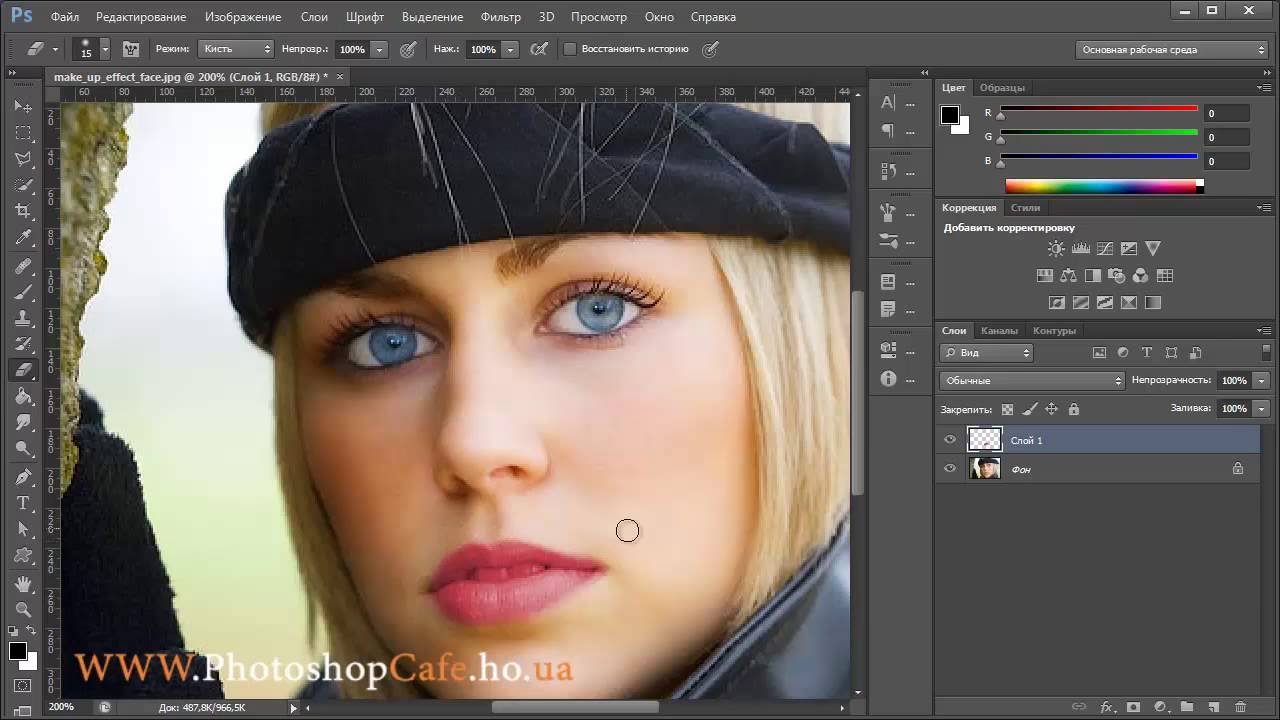
Сейчас он планирует уделять больше внимания маркетингу и рекламе, чтобы ускорить рост приложения. Позднее Авоян, вероятно, создаст отдел корпоративных продаж, чтобы Picsart начал работать не только с малым бизнесом, но и с крупными компаниями и предлагать им инструменты для дизайна, публикации и совместной работы, схожие с профессиональными продуктами от Dropbox и Airtable — IТ-стартапов, которые поначалу обслуживали потребителей, а позднее переключились на большие фирмы.
Реклама на Forbes
Авоян перенес штаб-квартиру Picsart в Сан-Франциско после того, как Sequoia впервые инвестировала в компанию в 2015 году, но большая часть инженеров остается в Армении. Да, там дешевле рабочая сила, но Авоян считает, что иная, динамичная культура его страны — это тоже важное преимущество. «Они воспитаны по законам улицы и всегда подвергают сомнению статус-кво. Стартап — это готовность менять все правила, — говорит Авоян. — Мы все пережили революцию».
Перевод Натальи Балабанцевой
Photoshop по подписке и карантин.
 Как Adobe взлетел на 550% за 5 лет :: Новости :: РБК Инвестиции
Как Adobe взлетел на 550% за 5 лет :: Новости :: РБК ИнвестицииИнвесторы продолжают верить в компанию благодаря ее высоким доходам и популярности Photoshop. Но смогут ли котировки Adobe продолжить рост? Разбираемся
Фото: Alberto Garcia Guillen / ShutterstockСтоимость бумаг 28 августа 2015 года: $79,4 за акцию
Стоимость сейчас: $516,44 за акцию
Динамика: +550,4%
Причина роста: высокая популярность программ Adobe, переход на продажи по подписке, карантин
Перспективы: компания продолжит наращивать выручку и прибыль
Риски: акции Adobe сильно переоценены и в ближайшее время могут рухнуть, но в долгосрочной перспективе продолжат расти
Компания Adobe Systems известна своим программным обеспечением.
Компанию основали в 1982 году два бывших сотрудника Xerox — Джон Уорнок и Чарльз Гешке. Свое детище они назвали в честь ручья Adobe Creek в Лос-Альтос, Калифорния. Они жили рядом с этим местом.
Свой ключевой продукт — Photoshop — Adobe выпустил на рынок в 1989 году, а в 1993 году разработчик представил формат электронных документов PDF. Через 15 лет PDF стал международным стандартом ISO 32000. Популярность формата резко возросла после того, как стартап разработал бесплатную программу Acrobat Reader специально для чтения PDF.
Сейчас Adobe значительно расширила свою деятельность. В частности, компания фокусируется на цифровом облачном маркетинге Marketing Cloud, а также активно развивает платформу искусственного интеллекта и машинного обучения Sensei.
В 1986 году Adobe разместила свои акции на бирже NASDAQ.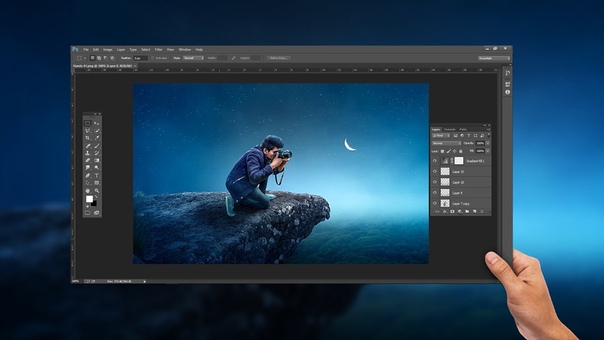 По данным сервиса Refinitiv, сейчас самым крупным пакетом в Adobe — 8,24% от всех обращающихся на бирже акций — владеет независимая инвестиционная компания The Vanguard Group. Следом идет управляющая компания Fidelity Management с долей 6,73%.
По данным сервиса Refinitiv, сейчас самым крупным пакетом в Adobe — 8,24% от всех обращающихся на бирже акций — владеет независимая инвестиционная компания The Vanguard Group. Следом идет управляющая компания Fidelity Management с долей 6,73%.
Почему выросли акции Adobe
Акции Adobe Systems активно растут в последние годы. Прирост котировок впечатляет: за последние пять лет они взлетели на 550%, а за последний год прибавили 83%.
«Калифорнийская компания — лидер в своей нише, что позволяет ей наращивать выручку и прибыль каждый квартал на протяжении многих лет», — объяснил такое внимание инвесторов к Adobe управляющий партнер Exante Алексей Кириенко.
Доходы компании поддерживает высокая популярность программ Adobe среди дизайнеров, фотографов и других работников творческих профессий. Для многих Adobe — это синоним их продуктов Photoshop и PDF, говорит эксперт. Однако сейчас Adobe предлагает широкий спектр программных решений в области дизайна, маркетинга и развлечений. Компании удалось охватить все целевые группы, от крупного бизнеса до фрилансеров.
Для многих Adobe — это синоним их продуктов Photoshop и PDF, говорит эксперт. Однако сейчас Adobe предлагает широкий спектр программных решений в области дизайна, маркетинга и развлечений. Компании удалось охватить все целевые группы, от крупного бизнеса до фрилансеров.
Фото: Rawpixel.com / Shutterstock
Еще одной причиной особого положения разработчика стал переход на продажи по подписке. Изначально компания продавала коробочные версии своих продуктов через магазины.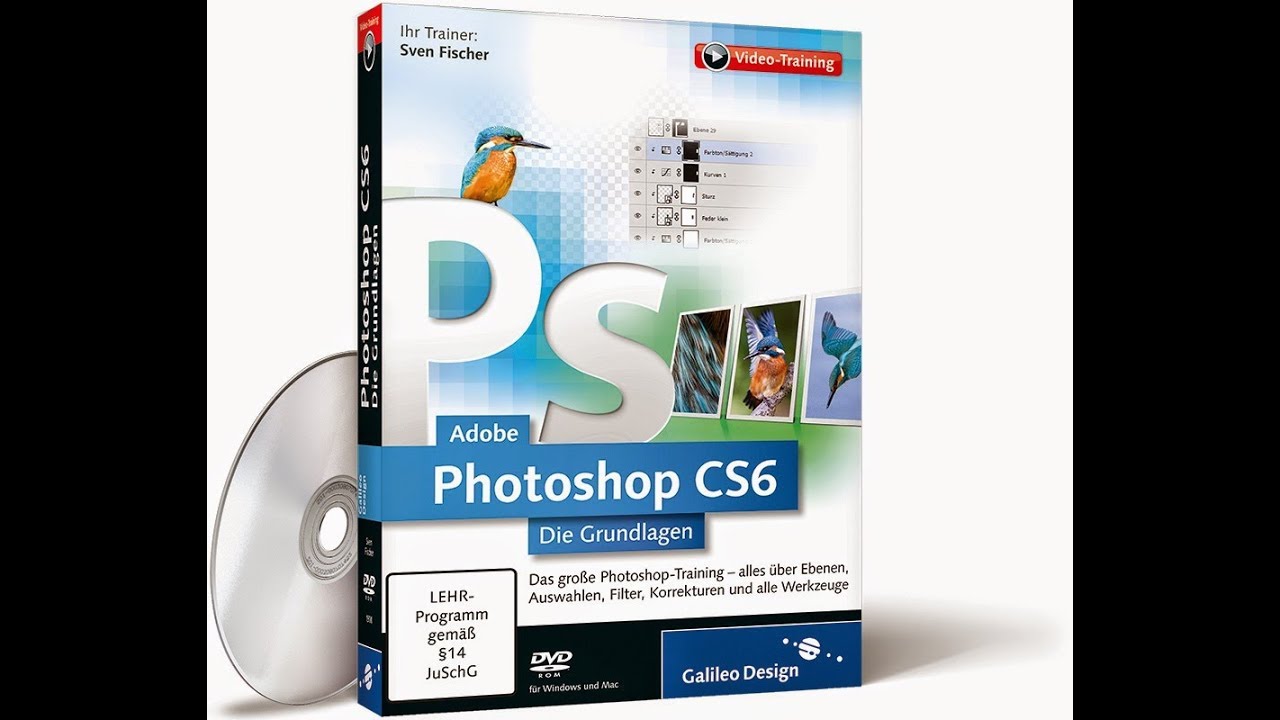 Это приносило высокие прибыли. Тем не менее в 2011 году Adobe кардинально изменила бизнес-модель, перейдя на онлайн-продажи через подписку.
Это приносило высокие прибыли. Тем не менее в 2011 году Adobe кардинально изменила бизнес-модель, перейдя на онлайн-продажи через подписку.
«Миллионы пользователей, оплачивающих подписку ежемесячно, — это очень привлекательная идея с точки зрения доходов», — заявил финансовый директор Adobe Марк Гаррет в ноябре 2011 года, представляя новую стратегию продаж.
Идея сработала — доходы компании устремились ввысь. В пользу Adobe также сыграло то, что компания первой применила такой подход для продаж своей продукции. С 2014 по 2019 год выручка Adobe взлетела на 170%, а чистая прибыль увеличилась в 11 раз. К примеру, у еще одной компании сектора — Autodesk — выручка за это время выросла на 44%.
«Новый подход стал популярным из-за своей гибкости, так как подписчику достаточно скачать нужную ему программу через интернет и установить на своем компьютере, а после автоматически получать все обновления продуктов», — объяснил такой результат аналитик XCritical Сергей Рубан.
Пандемия коронавируса. Еще большую популярность компания и ее продукты приобрели во время карантина. «На фоне пандемии резко вырос спрос на различные облачные решения и сервисы. Технологические компании, в том числе Adobe, стали главными бенефициарами этого тренда. Adobe продолжает демонстрировать двузначные темпы роста выручки и прибыли, несмотря на общий кризис», — рассказал «РБК Инвестициям» аналитик группы компаний «Финам» Игорь Додонов.
Еще большую популярность компания и ее продукты приобрели во время карантина. «На фоне пандемии резко вырос спрос на различные облачные решения и сервисы. Технологические компании, в том числе Adobe, стали главными бенефициарами этого тренда. Adobe продолжает демонстрировать двузначные темпы роста выручки и прибыли, несмотря на общий кризис», — рассказал «РБК Инвестициям» аналитик группы компаний «Финам» Игорь Додонов.
Что поможет компании
Сильный рост показателей. Компания остается в растущем тренде по финансовым показателям. В первом квартале 2020 года выручка Adobe впервые достигла $3 млрд. Это на 18,8% больше, чем за аналогичный период годом ранее.
Чистая прибыль выросла на 42% в первом квартале и на 74% во втором. Додонов полагает, что в третьем квартале Adobe также может добиться хороших результатов.
Trend is your friend: что такое тренд и коррекция«Технологические компании в этом году показывают очень сильные финансовые результаты, регулярно превосходя среднерыночные прогнозы. Adobe с большой долей вероятности не станет исключением», — пояснил эксперт. По его оценке, в ближайшие несколько лет выручка разработчика будет расти в среднем на 15% в год.
Adobe с большой долей вероятности не станет исключением», — пояснил эксперт. По его оценке, в ближайшие несколько лет выручка разработчика будет расти в среднем на 15% в год.
В плюс компании также идет высокая рентабельность. Разработчик может похвастаться валовой маржой на уровне 85% при 77,5% в среднем по отрасли. Чистая рентабельность тоже высока — 26,4%. У Autodesk, например, она равняется 6,8%, а у Salesforce — 0,8%.
Активность по слияниям и поглощениям. Чтобы укрепить позиции на рынке облачных услуг, Adobe приобрела две компании — облачную платформу для маркетинга Marketo и систему управления интернет-магазинами Magento.
Эти компании помогают корпорации создавать цифровую рекламу, сайты электронной коммерции и другие сервисы в этой сфере. Сделки также помогли Adobe заключить партнерские соглашения с Amazon и Microsoft.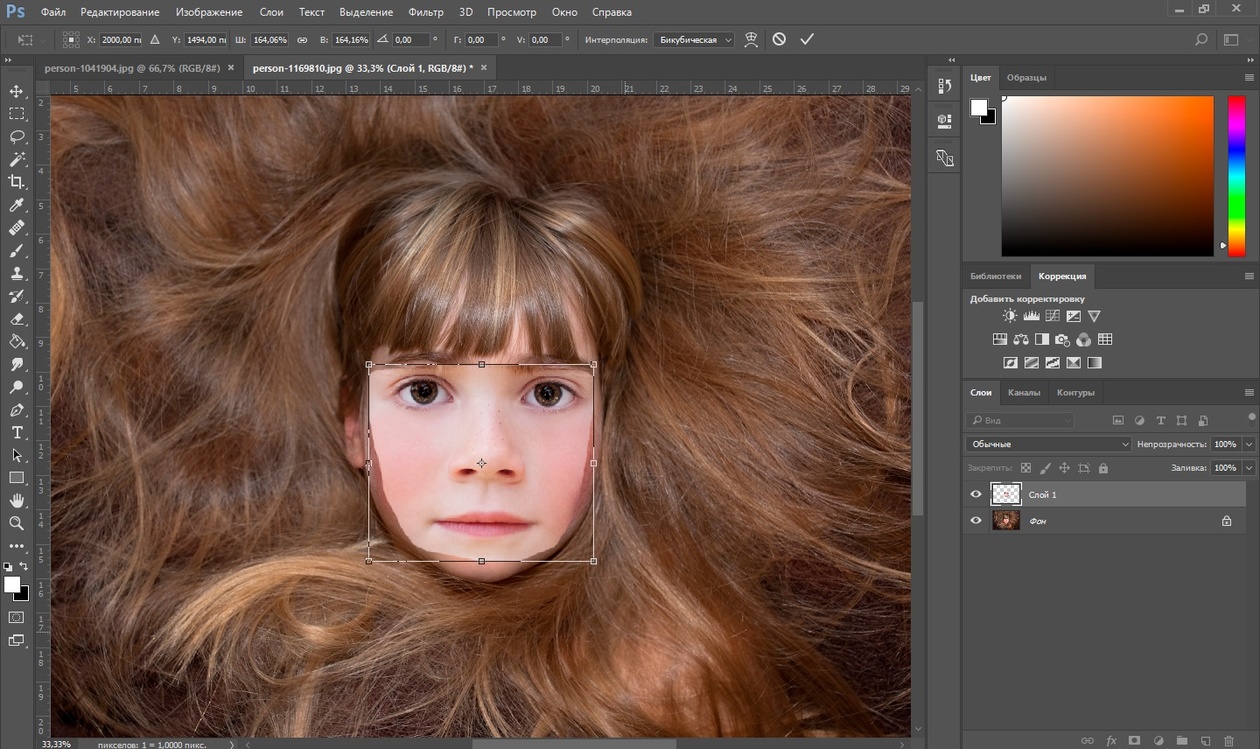
По мнению Игоря Додонова, сильный баланс и высокие денежные потоки позволят Adobe и далее поглощать другие проекты.
Большие инвестиции в развитие. Adobe — классическая компания роста, которая много тратит на свое развитие. Эти затраты растут вместе с выручкой и прибылью. Если в 2015 году на разработки пошло $863 млн, то в 2019 году Adobe выделила на эту статью $1,93 млрд.
Как и все развивающиеся компании Adobe не платит дивиденды . Это минус для инвесторов, предпочитающих получать пассивный доход, но большой плюс для тех, кто зарабатывает на росте акций.
Акции роста и акции стоимости: что это такое и как их отличить?Что сыграет против компании
Слишком высокая оценка акций.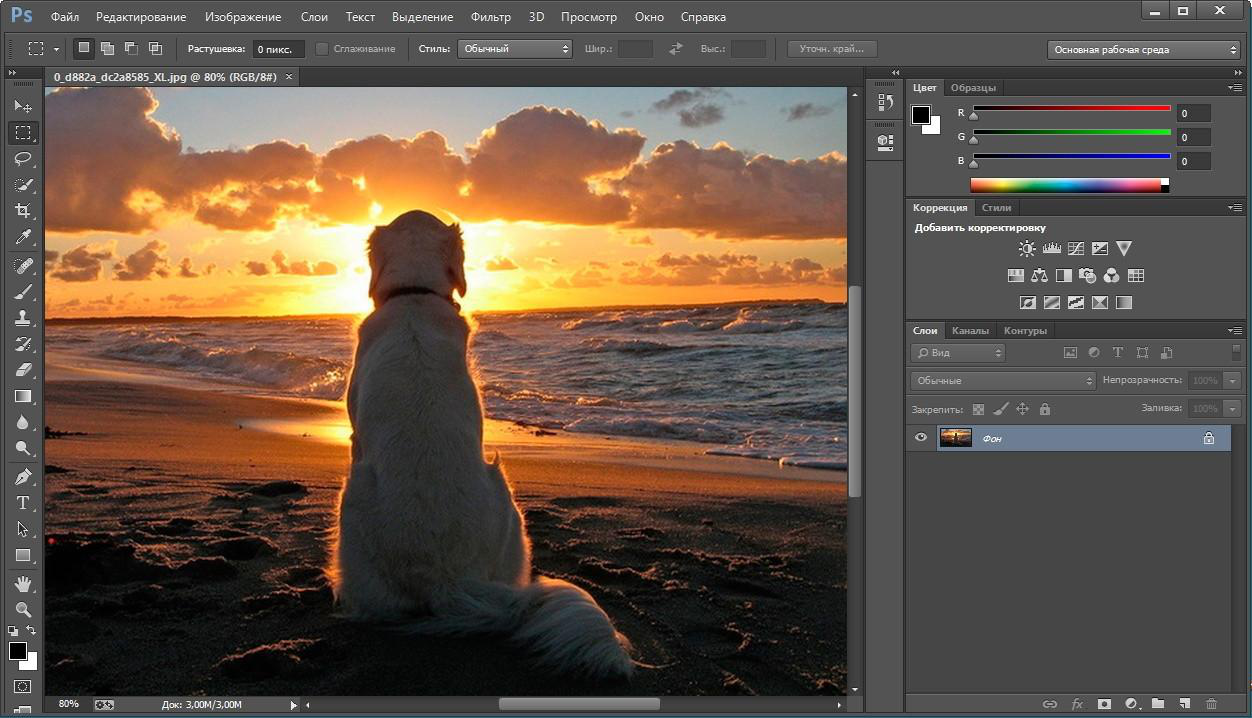 Акции Adobe сейчас явно переоценены. На это указывает, к примеру, соотношение рыночной стоимости акций к прибыли — P/E. По данным Refnitiv, показатель у компании превышает 62х. Это намного выше, чем у большинства конкурентов в секторе. О том же говорит и мультипликатор EV/EBITDA, который составляет 49,63х.
Акции Adobe сейчас явно переоценены. На это указывает, к примеру, соотношение рыночной стоимости акций к прибыли — P/E. По данным Refnitiv, показатель у компании превышает 62х. Это намного выше, чем у большинства конкурентов в секторе. О том же говорит и мультипликатор EV/EBITDA, который составляет 49,63х.
Что будет с акциями Adobe
Эксперты не раз предупреждали о сильной «перегретости» акций Adobe. « Мультипликаторы бумаг сейчас очень высокие даже с учетом сильных финансовых показателей», — объяснила беспокойство аналитиков ведущий эксперт по международным рынкам «БКС Брокер» Оксана Холоденко. По ее мнению, в среднесрочном периоде акции Adobe могут скорректироваться до $420 за бумагу.
Игорь Додонов из «Финама» ожидает, что в течение года котировки вернутся к уровню $450 за акцию. «В результате общего ралли акций технологических компаний, наблюдавшегося в последние недели, стоимость бумаг Adobe превысила нашу целевую цену. Однако в данный момент мы считаем преждевременным менять рекомендацию по ним и предпочитаем дождаться отчетности за третий финансовый квартал», — написал он.
«В результате общего ралли акций технологических компаний, наблюдавшегося в последние недели, стоимость бумаг Adobe превысила нашу целевую цену. Однако в данный момент мы считаем преждевременным менять рекомендацию по ним и предпочитаем дождаться отчетности за третий финансовый квартал», — написал он.
Не спешат менять цели по Adobe и другие аналитики. В настоящий момент консенсус Refinitiv по акциям компании на ближайшие 12 месяцев составляет $439,77. Правда при этом большинство экспертов — 18 из 27 — дает рекомендацию «покупать».
Алексей Кириенко из Exante отмечает, что акции Adobe давно оторвались от долгосрочного растущего тренда. Инвесторы могут дождаться снижения до $450 за бумагу, чтобы купить их с целью $600 на горизонте одного года.
Zoom взлетел на 367% за 1,5 года. Оценка рынком — в 45 раз выше FacebookБольше новостей об инвестициях вы найдете в нашем телеграм-канале «Сам ты инвестор!»
Расчетный показатель.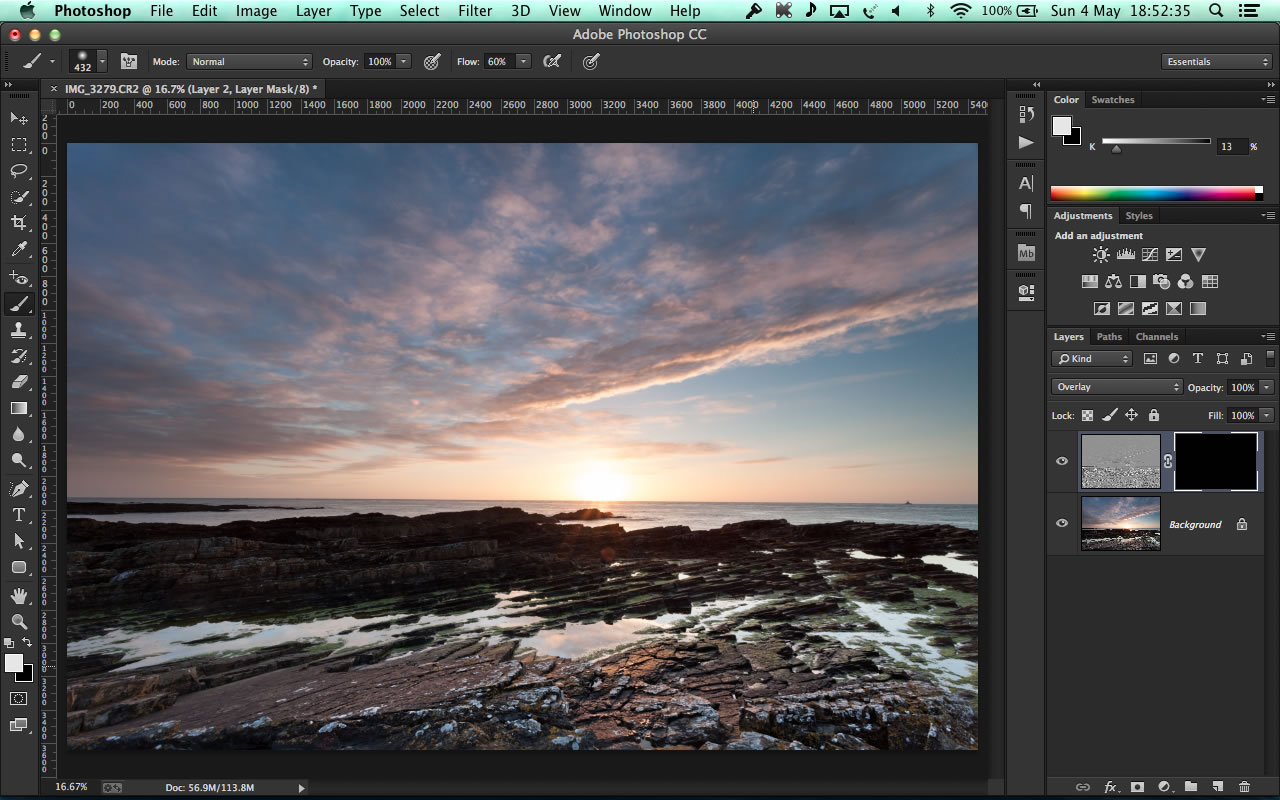 Позволяет оценить уровень недооцененности или переоцененности активов рынком. Считается как отношение показателя, содержащего рыночную стоимость актива (капитализация, цена акции, стоимость бизнеса) с отчетным финансовым показателем (выручка, прибыль, EBITDA и др.). Недооцененность или переоцененность актива оценивается при сравнении значения мультипликатора с мультипликаторами конкурентов.
Дивиденды — это часть прибыли или свободного денежного потока (FCF), которую компания выплачивает акционерам. Сумма выплат зависит от дивидендной политики. Там же прописана их периодичность — раз в год, каждое полугодие или квартал. Есть компании, которые не платят дивиденды, а направляют прибыль на развитие бизнеса или просто не имеют возможности из-за слабых результатов.
Акции дивидендных компаний чаще всего интересны инвесторам, которые хотят добиться финансовой независимости или обеспечить себе достойный уровень жизни на пенсии. При помощи дивидендов они создают себе источник пассивного дохода.
Позволяет оценить уровень недооцененности или переоцененности активов рынком. Считается как отношение показателя, содержащего рыночную стоимость актива (капитализация, цена акции, стоимость бизнеса) с отчетным финансовым показателем (выручка, прибыль, EBITDA и др.). Недооцененность или переоцененность актива оценивается при сравнении значения мультипликатора с мультипликаторами конкурентов.
Дивиденды — это часть прибыли или свободного денежного потока (FCF), которую компания выплачивает акционерам. Сумма выплат зависит от дивидендной политики. Там же прописана их периодичность — раз в год, каждое полугодие или квартал. Есть компании, которые не платят дивиденды, а направляют прибыль на развитие бизнеса или просто не имеют возможности из-за слабых результатов.
Акции дивидендных компаний чаще всего интересны инвесторам, которые хотят добиться финансовой независимости или обеспечить себе достойный уровень жизни на пенсии. При помощи дивидендов они создают себе источник пассивного дохода. Подробнее
ПодробнееСертификация ACE — ADOBE CERTIFIED EXPERT: PHOTOSHOP
Главная > Курсы > Курсы Adobe | Сертификации Adobe
Компания «Adobe» рекомендует Центр«Специалист»!
Сертификация Adobe Certified Expert (ACE) Photoshopявляется одной из самых популярных среди профессионалов графического редактирования любых форматов изображений. Специалисты, работающие в области компьютерного дизайна и имеющие такую сертификацию, намного выше ценятся на рынке труда. Сертификация Adobe Certified Expert (ACE) Photoshop по своей сути является основной, так как без Adobe Photoshop сегодня не работает ни один дизайнер. Продвинутые инструменты для работы с растровой/векторной графикой становятся намного более понятными после прохождения специальных курсов для получения сертификации Adobe Certified Expert (ACE) Photoshop.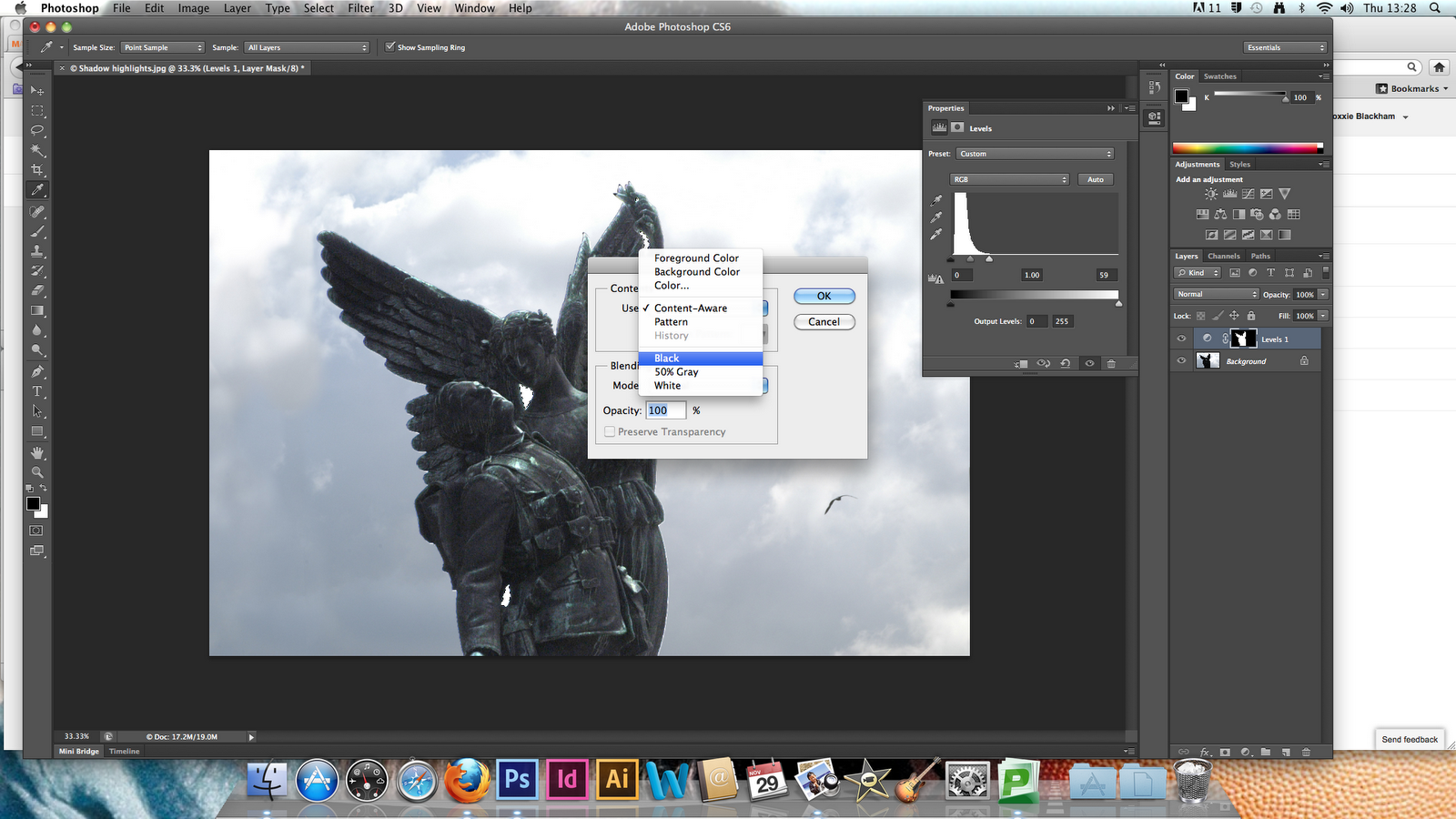
Сама программа Photoshop – это многоцелевая программа, являющаяся лидером в индустрии графики и дизайна и имеющая почти безграничные возможности. А сертификация Adobe Certified Expert (ACE) Photoshop поможет Вам создавать поздравительные открытки, коллажи, баннеры, обложки, шаблоны интернет-страниц, ретушировать фотографии и многое другое.
Ниже приводится примерное изложение информации о содержании программы сертификации Adobe Certified Expert (ACE) Photoshop.
1. Общие знания
2. Исправление и ретуширования изображений
3. Работа с обводками
4. Создание и использование слоев
5. Работа с масками и каналами
6. Работа с векторными инструментами
7. Использование Camera Raw и Bridge
8. Автоматизация задач
9. Управление цветом
10. Продвинутые знания
11. Создание выходного материала для печати
12. Создание готовых материалов для веб и мобильных устройств
Требования к сертификации
Для успешного получения сертификации Adobe Certified Expert (ACE) Photoshop вам необходимо сдать экзамен 9A0-405: Adobe Photoshop CC 2015 ACE. Чтобы успешно сдать этот экзамен, необходимо иметь достаточные знания английского языка, изучить Adobe Photoshop User Guide и пройти ряд курсов:
Чтобы успешно сдать этот экзамен, необходимо иметь достаточные знания английского языка, изучить Adobe Photoshop User Guide и пройти ряд курсов:
Обязательные экзамены
Adobe Photoshop CC 2015 ACE
Преподаватели
Ближайшие группы
Дата
с 15.02.2022
по 18.02.2022
Режим обучения
ежедневно вечер
18:30 — 21:30
Открытое обучение
Очно и онлайн
Курс
Adobe Photoshop СС/CS6. Уровень 3. Публикация изображений (печать и web)
Уровень 3. Публикация изображений (печать и web)
Преподаватель
МорозовКирилл
Владимирович
Место обучения
«Белорусско-Савеловский»
м.Белорусская
м.Савеловская
Стоимость для физ. лиц
лиц
Дата
с 28.03.2022
по 29.03.2022
Режим обучения
ежедневно утро-день
10:00 — 17:10
Открытое обучение
Очно и онлайн
Курс
Adobe Photoshop СС/CS6. Уровень 3. Публикация изображений (печать и web)
Уровень 3. Публикация изображений (печать и web)
Преподаватель
МорозовКирилл
Владимирович
Место обучения
«Белорусско-Савеловский»
м.Белорусская
м.Савеловская
Стоимость для физ. лиц
лиц
Дата
с 30.03.2022
по 31.03.2022
Режим обучения
ежедневно утро-день
10:00 — 17:10
Открытое обучение
Очно и онлайн
Курс
Adobe Photoshop СС/CS6. Уровень 3. Публикация изображений (печать и web)
Уровень 3. Публикация изображений (печать и web)
Преподаватель
МорозовКирилл
Владимирович
Место обучения
«Белорусско-Савеловский»
м.Белорусская
м.Савеловская
Стоимость для физ.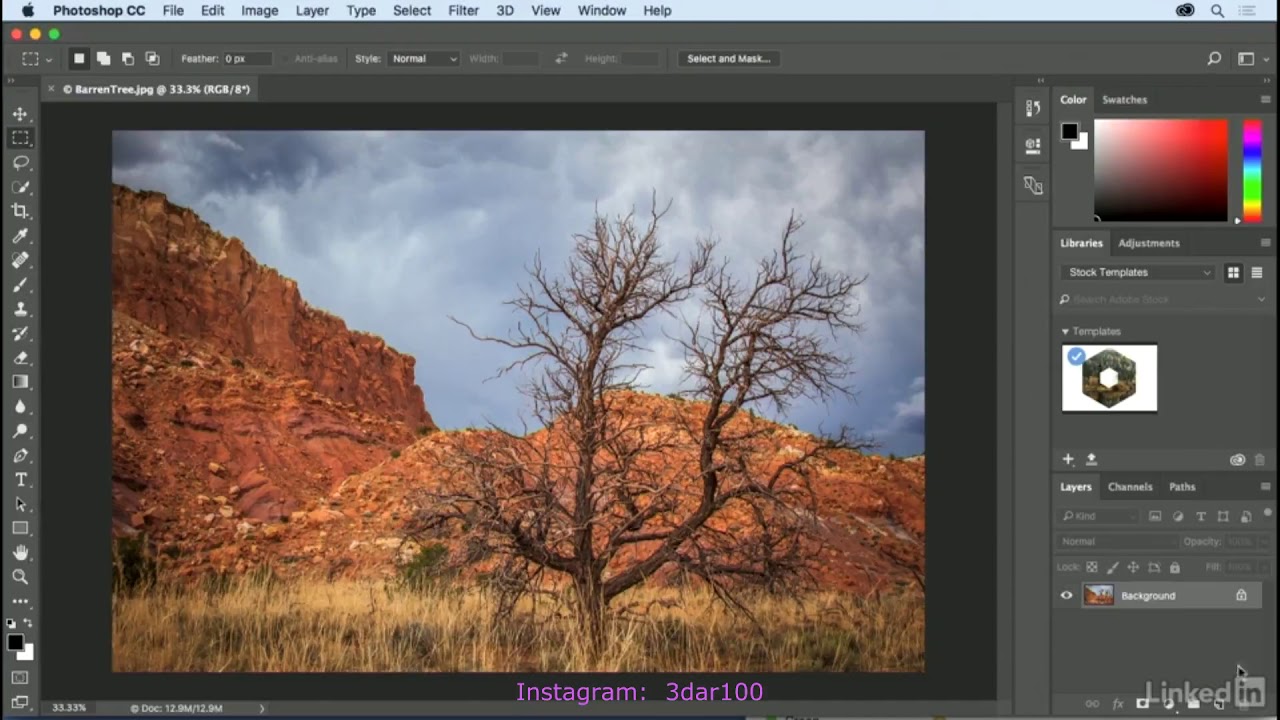 лиц
лиц
Дата
с 30.03.2022
по 04.04.2022
Режим обучения
ежедневно вечер
18:30 — 21:30
Открытое обучение
Очно и онлайн
Курс
Adobe Photoshop СС/CS6.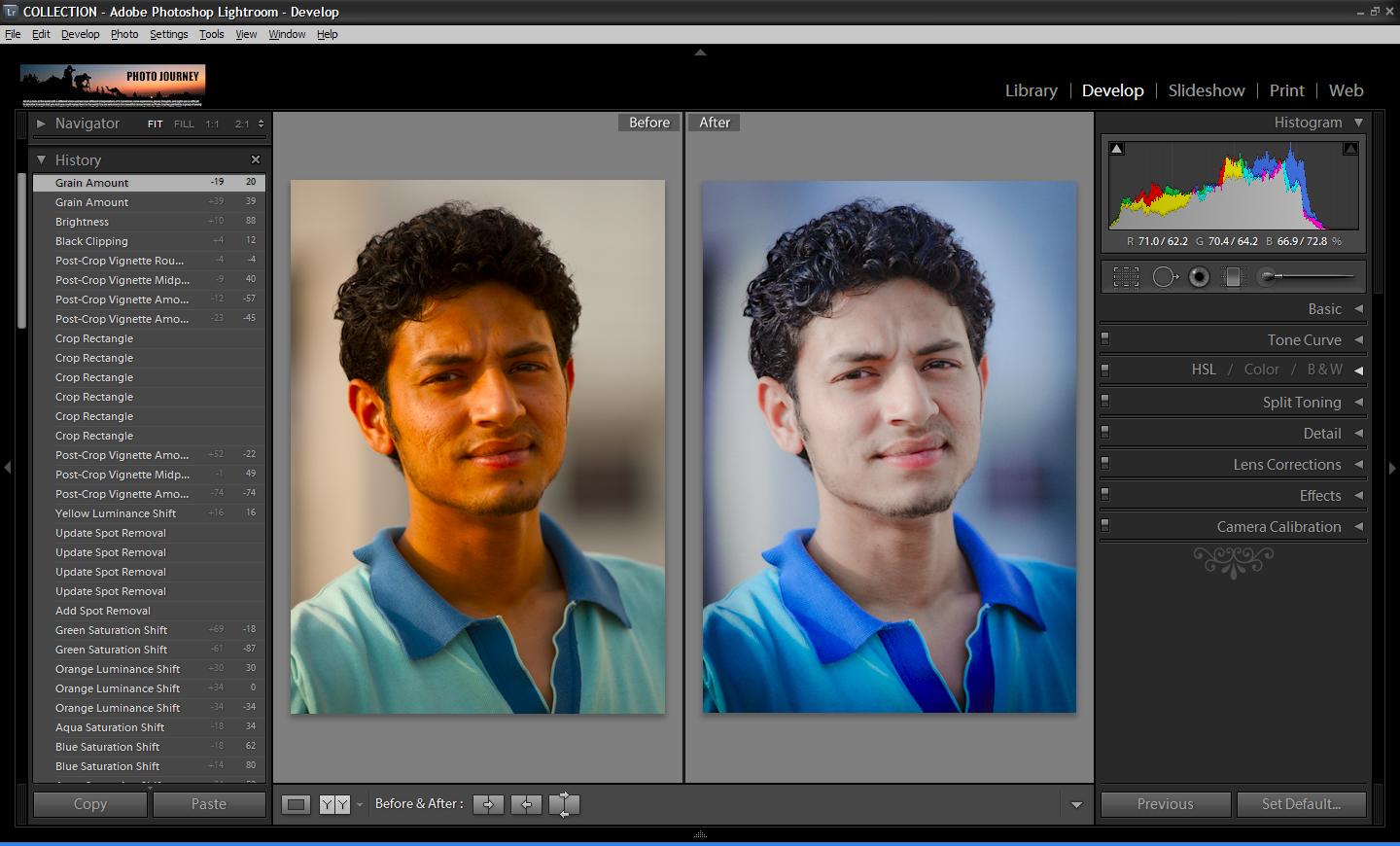 Уровень 3. Публикация изображений (печать и web)
Уровень 3. Публикация изображений (печать и web)
Преподаватель
МорозовКирилл
Владимирович
Место обучения
«Белорусско-Савеловский»
м.Белорусская
м.Савеловская
Стоимость для физ. лиц
лиц
Дата
с 05.04.2022
по 08.04.2022
Режим обучения
ежедневно вечер
18:30 — 21:30
Открытое обучение
Очно и онлайн
Курс
Adobe Photoshop СС/CS6.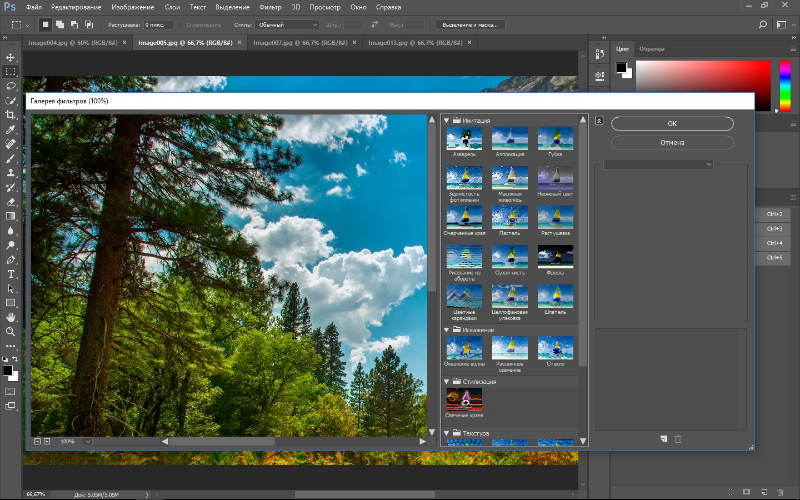 Уровень 3. Публикация изображений (печать и web)
Уровень 3. Публикация изображений (печать и web)
Преподаватель
МорозовКирилл
Владимирович
Место обучения
«Белорусско-Савеловский»
м.Белорусская
м.Савеловская
Стоимость для физ. лиц
лиц
Дата
с 16.05.2022
по 19.05.2022
Режим обучения
ежедневно вечер
18:30 — 21:30
Открытое обучение
Очно и онлайн
Курс
Adobe Photoshop СС/CS6. Уровень 3. Публикация изображений (печать и web)
Уровень 3. Публикация изображений (печать и web)
Преподаватель
МорозовКирилл
Владимирович
Место обучения
«Таганский»
м.Пролетарская
м.Крестьянская застава
Стоимость для физ. лиц
лиц
Дата
с 20.05.2022
по 25.05.2022
Режим обучения
ежедневно вечер
18:30 — 21:30
Открытое обучение
Очно и онлайн
Курс
Adobe Photoshop СС/CS6.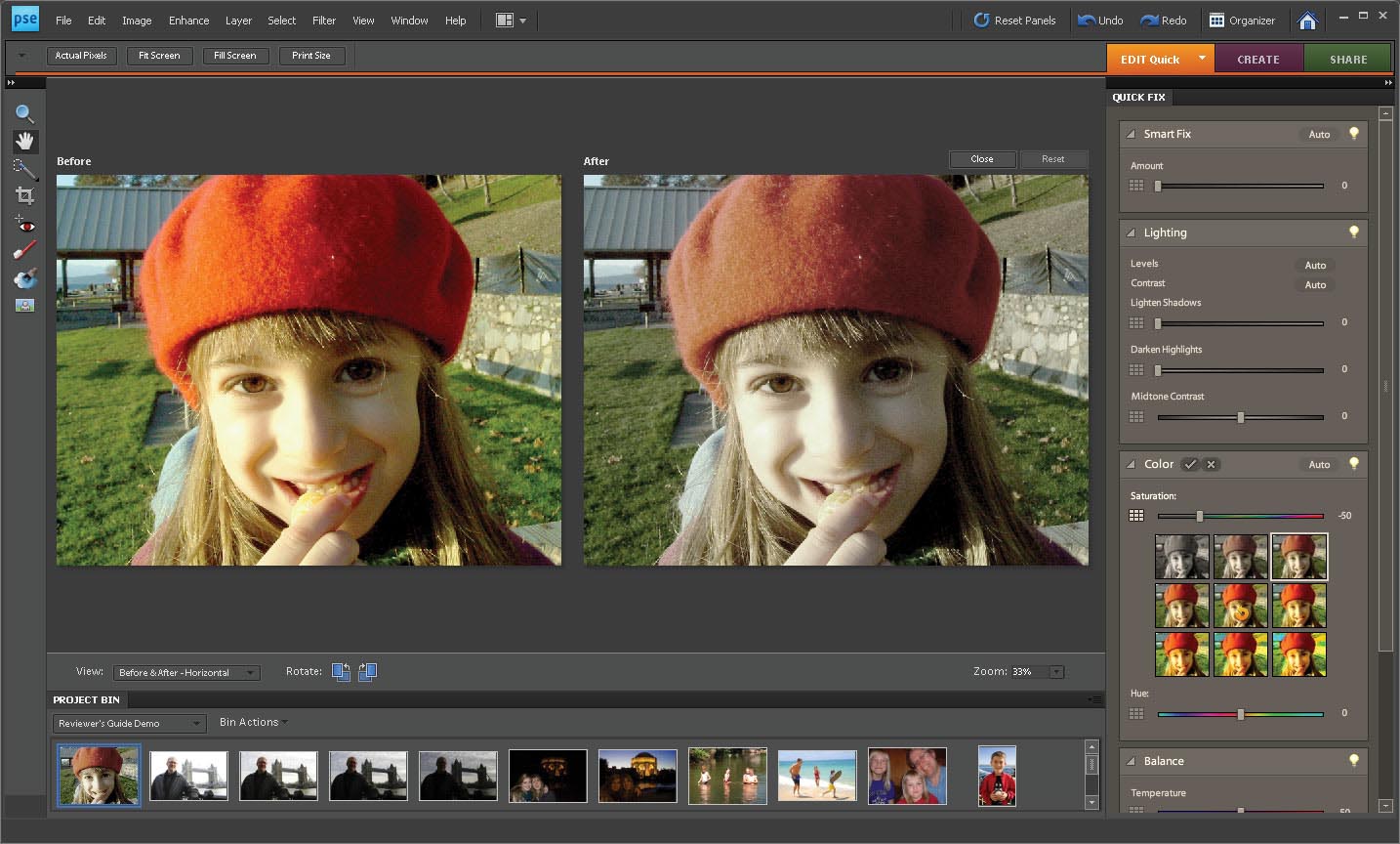 Уровень 3. Публикация изображений (печать и web)
Уровень 3. Публикация изображений (печать и web)
Преподаватель
МорозовКирилл
Владимирович
Место обучения
«Таганский»
м.Пролетарская
м.Крестьянская застава
Стоимость для физ. лиц
лиц
Дата
с 06.06.2022
по 07.06.2022
Режим обучения
ежедневно утро-день
10:00 — 17:10
Открытое обучение
Очно и онлайн
Курс
Adobe Photoshop СС/CS6. Уровень 3. Публикация изображений (печать и web)
Уровень 3. Публикация изображений (печать и web)
Преподаватель
МорозовКирилл
Владимирович
Место обучения
«Белорусско-Савеловский»
м.Белорусская
м.Савеловская
Стоимость для физ. лиц
лиц
Дата
с 08.06.2022
по 09.06.2022
Режим обучения
ежедневно утро-день
10:00 — 17:10
Открытое обучение
Очно и онлайн
Курс
Adobe Photoshop СС/CS6.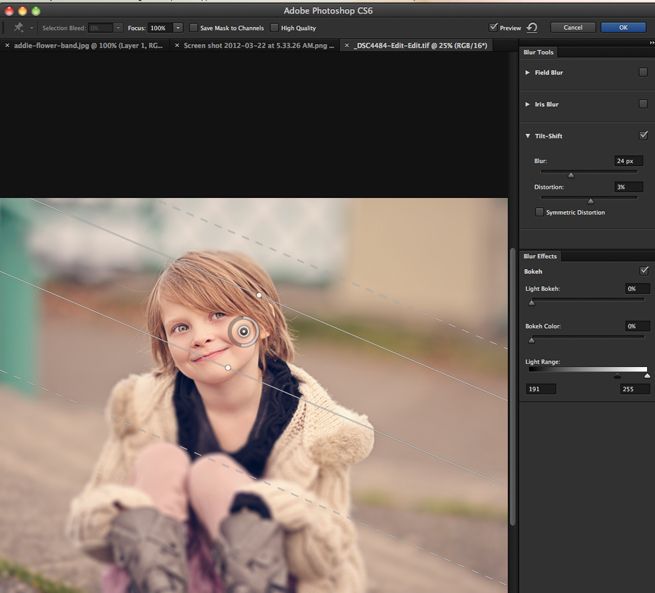 Уровень 3. Публикация изображений (печать и web)
Уровень 3. Публикация изображений (печать и web)
Преподаватель
МорозовКирилл
Владимирович
Место обучения
«Белорусско-Савеловский»
м.Белорусская
м.Савеловская
Стоимость для физ. лиц
лиц
Дата
с 03.08.2022
по 08.08.2022
Режим обучения
ежедневно вечер
18:30 — 21:30
Открытое обучение
Очно и онлайн
Курс
Adobe Photoshop СС/CS6. Уровень 3. Публикация изображений (печать и web)
Уровень 3. Публикация изображений (печать и web)
Преподаватель
МорозовКирилл
Владимирович
Место обучения
«Белорусско-Савеловский»
м.Белорусская
м.Савеловская
Стоимость для физ. лиц
лиц
Дата
с 09.08.2022
по 12.08.2022
Режим обучения
ежедневно вечер
18:30 — 21:30
Открытое обучение
Очно и онлайн
Курс
Adobe Photoshop СС/CS6. Уровень 3. Публикация изображений (печать и web)
Уровень 3. Публикация изображений (печать и web)
Преподаватель
МорозовКирилл
Владимирович
Место обучения
«Белорусско-Савеловский»
м.Белорусская
м.Савеловская
Стоимость для физ. лиц
лиц
Дата
с 13.08.2022
по 20.08.2022
Режим обучения
суббота утро-день
10:00 — 17:10
Открытое обучение
Очно и онлайн
Курс
Adobe Photoshop СС/CS6. Уровень 3. Публикация изображений (печать и web)
Уровень 3. Публикация изображений (печать и web)
Преподаватель
МорозовКирилл
Владимирович
Место обучения
«Белорусско-Савеловский»
м.Белорусская
м.Савеловская
Стоимость для физ.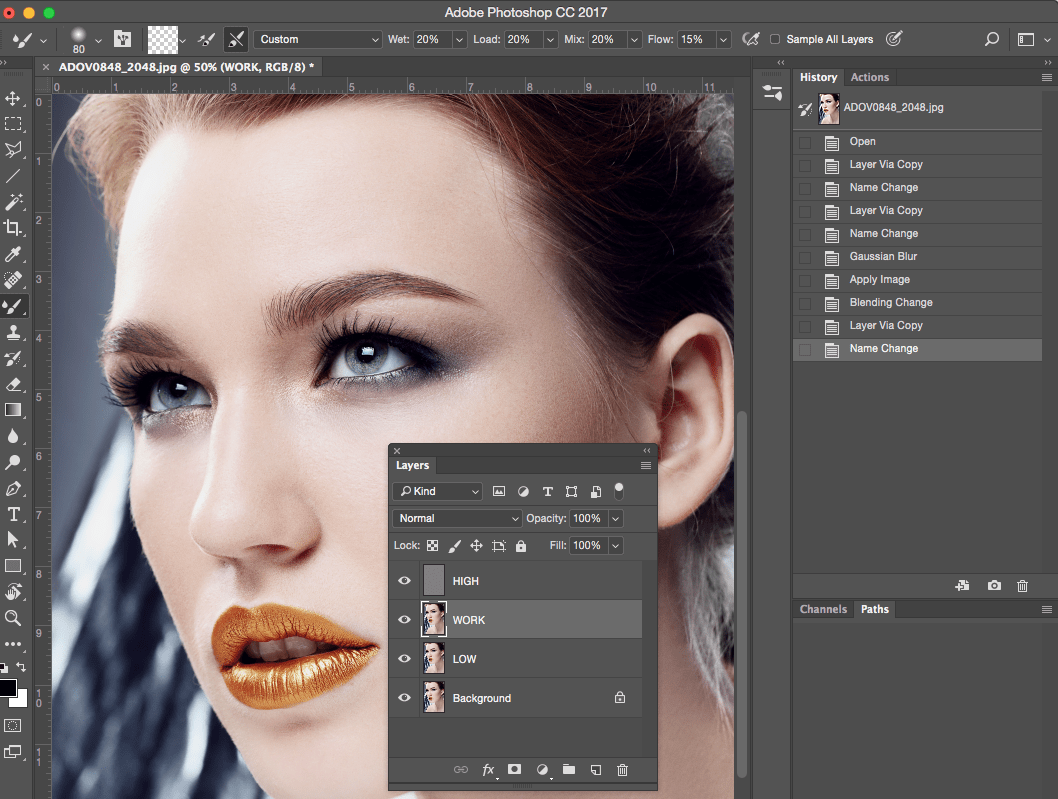 лиц
лиц
Дата
с 20.08.2022
по 27.08.2022
Режим обучения
суббота утро-день
10:00 — 17:10
Открытое обучение
Очно и онлайн
Курс
Adobe Photoshop СС/CS6. Уровень 3. Публикация изображений (печать и web)
Уровень 3. Публикация изображений (печать и web)
Преподаватель
МорозовКирилл
Владимирович
Место обучения
«Белорусско-Савеловский»
м.Белорусская
м.Савеловская
Стоимость для физ. лиц
лиц
Дата
с 28.11.2022
по 29.11.2022
Режим обучения
ежедневно утро-день
10:00 — 17:10
Открытое обучение
Очно и онлайн
Курс
Adobe Photoshop СС/CS6. Уровень 3. Публикация изображений (печать и web)
Уровень 3. Публикация изображений (печать и web)
Преподаватель
МорозовКирилл
Владимирович
Место обучения
«Белорусско-Савеловский»
м.Белорусская
м.Савеловская
Стоимость для физ. лиц
лиц
Дата
с 30.11.2022
по 01.12.2022
Режим обучения
ежедневно утро-день
10:00 — 17:10
Открытое обучение
Очно и онлайн
Курс
Adobe Photoshop СС/CS6. Уровень 3. Публикация изображений (печать и web)
Уровень 3. Публикация изображений (печать и web)
Преподаватель
МорозовКирилл
Владимирович
Место обучения
«Белорусско-Савеловский»
м.Белорусская
м.Савеловская
Стоимость для физ. лиц
лиц
Дата
с 19.12.2022
по 22.12.2022
Режим обучения
ежедневно вечер
18:30 — 21:30
Открытое обучение
Очно и онлайн
Курс
Adobe Photoshop СС/CS6. Уровень 3. Публикация изображений (печать и web)
Уровень 3. Публикация изображений (печать и web)
Преподаватель
МорозовКирилл
Владимирович
Место обучения
«Белорусско-Савеловский»
м.Белорусская
м.Савеловская
Стоимость для физ.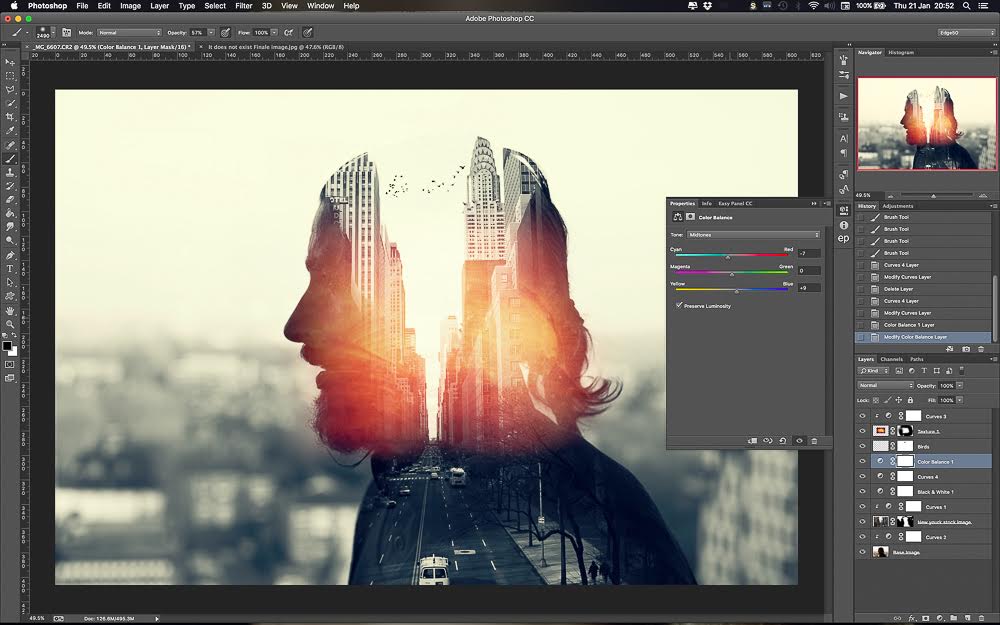 лиц
лиц
Дата
с 23.12.2022
по 28.12.2022
Режим обучения
ежедневно вечер
18:30 — 21:30
Открытое обучение
Очно и онлайн
Курс
Adobe Photoshop СС/CS6. Уровень 3. Публикация изображений (печать и web)
Преподаватель
МорозовКирилл
Владимирович
Место обучения
«Белорусско-Савеловский»
м.Белорусская
м.Савеловская
Стоимость для физ. лиц
* Данная скидка действительна при заказе и оплате онлайн обучения только сегодня. Запишитесь прямо сейчас со скидкой!
Заказ добавлен в Корзину.
Для завершения оформления, пожалуйста, перейдите в Корзину!
Главная > Курсы > Курсы Adobe | Сертификации Adobe
Adobe выпустила Photoshop для iPad. Подписка — $9,99/мес
04 Ноября, 2019, 10:30
1695
Adobe портировала графический редактор Photoshop на iPad — его уже можно скачать в App Store.
Впервые выход мобильной версии анонсировали в 2018 году, на презентации обновленных iPad Pro.
На каких устройствах работает Photoshop
Приложение поддерживает все iPad, которые обновились до iPadOS. Среди них:
- iPad Pro (всех поколений)
- iPad (5 поколение и новее)
- iPad Mini (4 поколение и новее)
- iPad Air 2
- iPad Air 10,5″
Сколько это стоит
Photoshop для iPad доступен в рамках подписки на Creative Cloud — сюда входят мобильные и десктопные приложения.
Пакет инструментов для фотографов (Lighroom + Photoshop + 20 ГБ в облаке) обойдется в $9,99/месяц. Также доступен 30-дневный пробный период.
Что может приложение
Пока что в мобильный Photoshop перенесли не весь инструментарий. Доступна работа со слоями, основные инструменты, базовая ретушь, вставка текста. Документы синхронизируются между всеми устройствами.
В будущем Adobe обещает улучшить поддержку кастомных кистей, масок, умного выбора объектов, синхронизацию с шрифтов и кистей с Creative Cloud. В планах компании — добиться максимального паритета функций между десктопным и мобильным Photoshop.
Еще о приложениях:
Как получить Adobe Photoshop бесплатно: пробная версия, скидки и цена
ЗапускAdobe Creative Cloud в 2011 году ознаменовал переход компании к тому, чтобы стать поставщиком облачного программного обеспечения как услуги, что означает, что вы больше не можете устанавливать отдельные версии программы, такие как Photoshop CS5 или CS6.
Вы можете получить Photoshop бесплатно на Mac и ПК в рамках пробной версии, а такие приложения, как Photoshop Express и Photoshop Camera, можно совершенно бесплатно использовать на мобильных устройствах.
Вы также можете получить скидку, если знаете, где искать, в то время как учащиеся и учителя получают круглогодичную скидку, которая значительно снижает общую высокую цену.Мы изучаем все способы, которыми вы можете прямо сейчас установить Photoshop на свой Mac или ПК, и сколько это будет стоить, если вы решите оформить подписку.
Как получить Adobe Photoshop бесплатноВы можете загрузить бесплатную 7-дневную пробную версию Photoshop CC. Загружаемый файл предоставляет вам полную версию программного обеспечения. Вам придется заплатить после окончания пробного периода, но Adobe обычно предлагает 14-дневный период (с момента покупки) для отмены и получения полного возмещения.
Пользователям ПКпотребуется Windows 10 или новее и не менее 8 ГБ ОЗУ (хотя рекомендуется 16 ГБ).Он также совместим с устройствами Windows 10 ARM с как минимум 8 ГБ ОЗУ и 4 ГБ памяти графического процессора.
Пользователям Mac потребуется macOS версии 10.14 (Mojave) или более поздней версии, хотя рекомендуется macOS 11.0 (Big Sur) и macOS 10.15 (Catalina). Минимальные требования к оперативной памяти — 8 ГБ, хотя рекомендуется 16 ГБ.
Дополнительные сведения о системных требованиях для Mac и ПК см. На веб-сайте Adobe. Мы также советуем вам ознакомиться с часто задаваемыми вопросами Adobe о бесплатной пробной версии.
Конечно, если вы уже приняли решение, вы можете просто загрузить бесплатную 7-дневную пробную версию Photoshop прямо сейчас.
Получите Adobe Photoshop Express бесплатно на Android / iOS
Не забывайте, что у Adobe также есть специальная версия Photoshop для мобильных устройств под названием Photoshop Express, которую можно бесплатно загрузить через Apple App Store, Google Play или Microsoft Store.
Для бесплатного приложения это довольно мощно. Версия Express позволяет редактировать фотографии, добавлять фильтры, обрезать, преобразовывать, настраивать перспективу, настраивать (яркость, контраст, насыщенность и т. Д.), Добавлять маски и добиваться общих улучшений.Посмотреть все возможности здесь.
Получите Adobe Photoshop Camera бесплатно на Android / iOS
Приложение Photoshop Camera позволяет вам добавлять всевозможные эффекты и фильтры прямо в камеру, что позволяет вам эффективно «Photoshop» ваше изображение, когда вы его снимаете! Это также бесплатно.
Adobe Photoshop скидки на Amazon
Amazon предлагает весь Adobe CC за 548,79 фунтов стерлингов (на один год), что экономит вам 47,54 фунтов стерлингов по сравнению со стандартной ценой.
У Amazon также есть сделка на пакет Photoshop и Premiere Elements 2021, теперь он составляет 83,98 фунтов стерлингов (скидка 9,27 фунтов стерлингов). Ранее мы видели его всего от 78,99 фунтов стерлингов.
В настоящее время мы не видим эквивалентных сделок в США.
Иногда у Adobe есть собственные распродажи со скидкой 20%, хотя раньше мы видели скидку до 40%.
Скидка для учеников и преподавателей Photoshop
Хотя Adobe не предлагает студентам скидку только на Photoshop, студенты и преподаватели могут получить 65% скидку на полный пакет Creative Cloud (60% в США).Ознакомьтесь с полным руководством по скидке для студентов Adobe Creative Cloud.
Студенты и преподаватели могут выбрать один из двух годовых планов оплаты:
- Годовая предоплата: 196,30 фунтов стерлингов в год (включая НДС) или 239,88 долларов США в год
- Годовой, ежемесячная оплата: 16,24 фунта стерлингов в месяц (включая НДС) или 19,99 доллара США в месяц
Студенческая скидка делает цену на весь набор дешевле, чем план фотографии на 1 ТБ (19,97 фунтов стерлингов / 19,99 долларов США в месяц или 238,42 фунтов стерлингов / 239,88 долларов США в год) и план подписки на одно приложение Photoshop на 68 фунтов стерлингов.20, ежегодно.
Тем не менее, чтобы получить эту скидку, вам нужно будет показать свое право на участие в программе или принадлежность к учебному заведению. Здесь вы можете найти все требования для участия.
Это не только Photoshop, но и целый арсенал других мощных приложений Adobe, таких как Illustrator, Lightroom, InDesign, Premiere Pro, Acrobat Pro, Spark и Adobe XD — и все это по значительно более низкой цене. Посмотреть все приложения, включенные в полный пакет Creative Cloud, можно здесь.
Получите скидку Adobe для студентов здесь.
Сколько стоит Adobe Photoshop?Подписка Creative Cloud означает, что вы можете вносить определенную сумму ежемесячно или единовременно в течение года. Это обещает постоянный доступ к обновлениям без дополнительных затрат.
Adobe Photography Plan имеет несколько вариантов (мы описали их ниже) в зависимости от того, сколько облачного хранилища вам нужно.
Стоимость подписки на одно приложение
Если вам просто нужен Photoshop CC без Lightroom в комплекте, выберите план «Одно приложение» от Adobe CC.Единое приложение включает в себя последнюю версию Photoshop, 100 ГБ облачного хранилища, доступ к премиум-шрифтам, а также Adobe Spark (инструмент для создания графики в социальных сетях) и Adobe Portfolio.
Предлагается три тарифных плана:
- Ежегодно в месяц: 19,97 фунтов стерлингов / 20,99 долларов США в месяц
- Годовая предоплата: 238,42 фунтов стерлингов / 239,88 долларов США (единовременно)
- Текущие ежемесячно: 30,34 фунта стерлингов / 31,49 доллара США в месяц
См. Все планы Adobe Photoshop здесь.
Если вы хотите оформить подписку на все приложения Adobe CC, см. Полное руководство по Adobe CC.
Тарифный план для фотографий (20 ГБ памяти) цена
План фотографии на 20 ГБ включает Lightroom, Lightroom Classic и Photoshop с 20 ГБ облачного хранилища:
Тарифный план для фотографий (хранилище 1 ТБ) цена
Если вам нужно больше места для хранения, вы можете выбрать тарифный план для фотографий объемом 1 ТБ. В нем есть все, что есть в плане на 20 ГБ, но больше места для хранения. Вот сколько это будет вам стоить:
Также ознакомьтесь с нашим обзором лучших бесплатных и дешевых программ для редактирования фотографий и нашим полным руководством о том, как получить Adobe InDesign.
Adobe Photoshop — Обзор 2021 г.
Photoshop начал революцию в области обработки цифровых изображений более 30 лет назад, и новаторское приложение Adobe продолжает оставаться лучшим программным обеспечением для редактирования фотографий, которое можно купить за деньги (или , если быть точным, арендовать ). Если вам нужно многоуровневое редактирование изображений, типографика, 3D-моделирование, рисование и множество эффектов, вам понадобится Photoshop. И дизайнеры, и фотографы находят в этом приложении самые — и самые продвинутые — инструменты для своих поделок.Потрясающие нейронные фильтры на базе искусственного интеллекта, замена неба, живые формы, больший контроль над файлами, хранящимися в облаке, и предварительный просмотр шаблонов — все это появилось в крупном обновлении, выпущенном на конференции компании Max. Новые возможности включают в себя инструмент для увеличения в исходном разрешении Super Resolution, поддержку компьютеров Mac на базе Apple Silicon и 70 новых предустановок Camera Raw. Photoshop остается бесспорным лучшим выбором PCMag для профессионального программного обеспечения для редактирования фотографий.
Сколько стоит Photoshop?
Чтобы получить последнюю версию Photoshop, вам потребуется подписка на Creative Cloud.Это означает, что вам необходимо войти в систему с существующим Adobe ID или создать новый. Тарифный план для фотографов составляет 9,99 долларов в месяц, и вы также получаете Photoshop Lightroom, победителя конкурса «Выбор редакции» за программное обеспечение для обработки фотографий, и 10 изображений Adobe Stock.
Вы больше не можете просто купить лицензию на Photoshop за один платеж, что раздражает некоторых пользователей, которым не нравится модель «программное обеспечение как услуга». Те, кто так считает, могут захотеть рассмотреть такие варианты, как удивительно способный PaintShop Pro от Corel, CyberLink PhotoDirector или даже собственные Photoshop Elements от Adobe, все из которых можно приобрести сразу.И если вы не хотите платить ни цента, вы можете использовать бесплатное программное обеспечение GIMP с открытым исходным кодом, хотя это может быть болезненным и нелогичным, если вы привыкли к удобству и полировке Photoshop.
Чтобы установить приложение, вы сначала устанавливаете резидентную вспомогательную программу Creative Cloud, которая обрабатывает обновления и синхронизирует ваши файлы в Интернете. Здесь также можно найти новости Adobe, стоковые изображения и творческое социальное сообщество Behance (подробнее об этом позже). В последнем обновлении Photoshop вы также можете просматривать и легко устанавливать подключаемые модули из служебной программы Creative Cloud.
Вам следует рассматривать возможность установки Photoshop только на достаточно мощный ПК или Mac. Я тестировал компьютер с процессором Core i7 с тактовой частотой 3,4 ГГц, работающим под управлением 64-разрядной ОС Windows 10 с 16 ГБ ОЗУ и графической картой Nvidia GeForce 1650. Установка заняла около 10 минут. Пользователи Mac должны использовать macOS 10.13 или новее. Новым в обновлении за март 2021 года является поддержка компьютеров Mac на базе Apple Silicon M1. Том Брант из PCMag провел несколько тестов на этом оборудовании и обнаружил, что оно дает некоторые преимущества в производительности.
Если вы еще не сели в поезд Creative Cloud и все еще цепляетесь за свою древнюю лицензионную версию Photoshop, вы упускаете другие недавние функции, такие как Content-Aware Crop, Face-Aware Liquify, Artboards, Cloud Documents, Touch и поддержка ввода стилусом, представление «Пространство дизайна», синхронизированные библиотеки, панель глифов и многое другое.Фотографы и фоторедакторы также могут воспользоваться инструментами для удаления дымки, дополнительными возможностями навигации и поддержкой новых файлов RAW камеры.
Интерфейс Photoshop
Adobe продолжает делать интерфейс Photoshop более настраиваемым и полезным. Вы можете выбрать один из нескольких целевых макетов рабочего пространства, включая 3D, графику и Интернет, движение, живопись и фотографию, или вы можете создать свой собственный макет панелей и окон. Вы даже можете изменить расположение кнопок панели инструментов программы по своему вкусу.
Выбор нового документа представляет собой диалоговое окно с такими шаблонами, как текстурированные геометрические маски, мгновенные макеты пленки и макеты фотоколлажей. Фильтры категорий вверху позволяют ограничить предлагаемые шаблоны фотографиями, печатью, искусством и иллюстрацией, Интернетом, мобильными устройствами и фильмами и видео. Если вы скопировали изображение в буфер обмена, программа дает вам возможность открыть новое изображение с его точными размерами.
Вы можете выбирать из эскизов ваших недавних файлов и получать доступ к предустановкам и библиотекам с начальной страницы.На странице внизу отображается персонализированный учебный материал. Те, кто предпочел бы придерживаться устаревшего начального опыта, могут вернуться к нему, но я считаю, что стартовая страница значительно упрощает доступ к вещам, которые меня интересуют, например, к недавним проектам.
Постоянно присутствующий значок увеличительного стекла поиска в правом верхнем углу позволяет находить функции программы, собственные изображения, учебные пособия или изображения Adobe Stock. Для версии 22 результирующий диалог становится отдельным окном Discover, но в нем по-прежнему отображаются ярлыки команд и справка.Вы также можете щелкнуть его значок «Домой», чтобы перейти к указателю руководств, новинкам и справочному руководству пользователя. Я считаю, что функция поиска в сложном настольном приложении — отличная идея, и некоторые высокопоставленные разработчики программного обеспечения согласны с этим. Например, Microsoft услужливо представила его в Office 2016. Для контекстно-зависимой помощи значок лампочки всегда наготове для быстрой демонстрации того, как выполнять редактирование.
Интерфейс также адаптируется к поставленной цели. В качестве примера можно привести рабочее пространство «Выделение и маска», которое можно использовать всякий раз, когда у вас есть активный инструмент выделения.Здесь показаны только инструменты, полезные при выборе, такие как Уточнить край, Лассо, Кисть, Рука и Масштаб, а также соответствующая панель свойств. Цветовые темы интерфейса также имеют приятную контекстно-зависимую согласованность. Если вы установите границы окна светло-серыми, все диалоговые окна также будут серыми.
Когда дело доходит до сенсорного ввода, Photoshop идет в ногу со временем благодаря отличной сенсорной поддержке таких устройств, как Microsoft Surface Pro. У компании также есть почти полностью функциональная версия Photoshop для iPad.Он не только позволяет использовать касание для панорамирования и масштабирования изображений, но также распознает жесты, такие как смахивание двумя пальцами для отмены и смахивание тремя пальцами для прокрутки изображений. Более крупные вкладки помогают пользователям с сенсорным экраном, как и мягкие кнопки Shift, Ctrl и Alt. Однако вы еще не можете использовать прикосновение для рисования пальцами. Для этого вы можете попробовать приложение Adobe Fresco, доступное для планшетов iOS и Windows.
Еще один параметр ввода включен благодаря поддержке Photoshop Surface Dial, который предлагает отличный способ настройки размера кисти, непрозрачности и т. Д.
Инструменты выбора
Выбор объектов и людей на фотографиях — одно из главных действий в приложении и одна из главных болевых точек. В последних нескольких версиях Adobe добавила только что упомянутое рабочее пространство «Выбор объекта», «Выбор объекта» и «Выделение и маска» вместе с опцией «Уточнить край».
Select Subject использует AI (названный компанией Adobe Sensei) для автоматического определения и выбора главного объекта на изображении. Выбор объекта находится на той же кнопке панели инструментов, что и инструменты «Быстрый выбор» и «Волшебная палочка».Когда один из них активен, на панели параметров в верхней части окон программы появляется кнопка «Выбрать тему». При тестировании нажатие этой кнопки помогло выбрать людей, когда фон был относительно однородным. Более сложные фоны оставили некоторые неправильно выбранные области.
В июньском обновлении Photoshop 2020 года улучшен инструмент «Выбрать тему», устраняющий одну из наиболее распространенных задач выбора и проблемных точек. Редакторы фотографий давно изводят людей, выбирая прически, даже с такими инструментами, как Refine Edge.Adobe утверждает, что наконец-то решила эту проблему раз и навсегда с обновлением.
В моем тестировании инструмент работал впечатляюще, но мы еще не достигли святого Грааля — выбора волос — одноразового выбора волос. Еще многое осталось невыделенным в моем тестовом снимке, и это были волокна волос на простом фоне, которые для человеческого глаза явно напоминали волосы. Я сделал скриншоты работы инструмента, показывающие оригинал, выделение пунктирной линией и режим черно-белой маски, в котором только выбранный материал отображается белым цветом.У меня был аналогичный не совсем идеальный результат как для снимка с низким разрешением:
, так и с снимком с более высоким разрешением:
Вот деталь из последнего, показывающая невыделенные тонкие волоски вверху и вверху справа:
И вот использование выделения с градиентным фоновым слоем:
Вы можете увидеть белые области фона, которые были пропущены в выделении, а некоторые пряди волос выглядят нечеткими. Тем не менее, хотя он еще не идеален, он — это , который становится лучше с каждой итерацией, а текущий вариант — хороший первый проход.Это наиболее автоматический инструмент для выбора портрета, но инструмент «Уточнить маску» в Capture One также отлично справляется (см. Ниже), даже удаляя некоторые пряди волос, пропущенные Photoshop. Изначально он выбрал часть фона, которую я исправил с помощью ластика.
Нейронные фильтры
Самыми захватывающими функциями Photoshop, которые предлагает компания на конференции MAX 2020, являются нейронные фильтры, которые волшебным образом позволяют изменять настроение, возраст и взгляд портретируемого. Нейронная сеть здесь является сокращением от нейронной сети — — это подмножество машинного обучения ИИ.Инструменты фактически используют преимущества генерирующих состязательных сетей (GAN), которые, по сути, используют технику попытки обмануть алгоритм ИИ с помощью неверных (или злонамеренных) данных. Большинство новых эффектов Adobe обрабатываются в облаке, поэтому вам может потребоваться немного подождать, пока они появятся. Наиболее интересные такие фильтры обозначены как beta и включены в группу значков колбы Эрленмейера; только «Сглаживание кожи» и «Перенос стиля» не считаются бета-версией.
Некоторые инструменты с записями на панели даже недоступны (те, которые помечены как i ), но вы можете зарегистрировать свое желание, чтобы Adobe их производила.Некоторые фильтры требуют дополнительной загрузки. Другие достойные варианты — Colorize, Super Zoom и удаление артефактов JPEG. Пока что недоступны интригующие функции «Восстановление фотографий», «Пыль и царапины» и «Лицом к карикатуре». Эффект Super Zoom не делал ничего, кроме уменьшения размытого шума.
Инструменты для лица, возможно, доставляют больше удовольствия, чем практичности. Когда я активировал ползунок счастья на большинстве фотографий, результат был больше похож на вынужденную улыбку, чем на естественную, хотя она может быть эффективной, если вы не поворачиваете ее до упора.Есть также ползунки для Anger и Surprise, которые оказались на удивление эффективными. Алгоритм также не смог обезвредить шею некоторых испытуемых. Интересный вариант — «Сохранить уникальные детали»; если вы снимите этот флажок, ваш объект будет похож на куклу Барби. Один ползунок, «Размещение», может сдвигать поле выбора лица вправо или влево, хотя в моих тестовых снимках это не особо помогало.
Инструмент Colorize, хотя и впечатляющий, не смог оживить руки и голову на старой фотографии.Тем не менее, он четко обозначен как бета, поэтому вы не можете снимать баллы за это; На самом деле мне больше повезло с инструментом Colorize в Photoshop Elements. На паре тестовых фотографий уличных и пляжных сцен он ничего не дал, но убедительно раскрасил снежную сцену с оленями. У нейронных инструментов есть кнопка «До» и «После», но мне бы хотелось, чтобы она отображалась рядом друг с другом.
Инструмент «Направление света» при разумном использовании может дать хороший эффект. Ползунок Gaze слегка перемещает глаза, но на моих тестовых фотографиях инструмент направления головы не выглядел убедительно.
Последний нейронный фильтр, о котором я расскажу, уже несколько лет присутствует в других программах для обработки фотографий, особенно в Cyberlink PhotoDirector. Это эффект переноса стиля, который делает вашу фотографию похожей на работы таких художников, как Пикассо или Ван Гог. На момент тестирования его размер составляет 176 МБ. Есть хороший выбор образов, из которых уже можно выбрать более 30. Вы можете не только выбрать силу эффекта, но и сохранить цвет, сфокусироваться на объекте, изменить размер кисти и размыть фон.Хорошая реализация типа эффекта.
Инструменты для фотографов
Хотя теперь в нем есть инструменты для рисования и шрифтов, Photoshop начал свое существование как приложение для редактирования и печати фотографий и остается самым мощным программным обеспечением для редактирования фотографий. Наряду со своим братом, полностью ориентированным на фотографию, Lightroom, Photoshop предлагает максимальную поддержку необработанных файлов камеры, а также большую часть коррекции и эффектов. В Photoshop есть все: от удаления или добавления объектов с помощью инструментов с учетом содержимого до коррекции геометрии на основе профиля линзы и корректировок гистограммы и фильтров с эффектом цветного стекла.Здесь невозможно охватить все функции, но я более подробно рассмотрю несколько выдающихся инструментов.
Sky Replacement. Sky Replacement. Это новый инструмент для версии от октября 2020 года. Photoshop был последним программным обеспечением, таким как Skylum Luminar. Замена тусклого неба на красивое раньше представляла собой многоступенчатый процесс, включающий ручную маскировку и слои. Новый инструмент работает мгновенно и потрясающе. У вас есть много вариантов, от приятного до ослепительного, и вы можете отрегулировать положение, границу, яркость и температуру выбранной вами замены неба.
В отличие от некоторых инструментов, которые просто пытаются обнаружить горизонт, Photoshop может обрабатывать изображения с объектами переднего плана, которые закрывают небо, например обелиск на изображении выше. Вы можете перемещать небо, чтобы получить наилучшее размещение, и даже отрегулировать освещение и цвет переднего плана, чтобы они лучше соответствовали новому небу. В этом примере вы можете увидеть, как отражение от тротуара меняется в соответствии с цветом неба.
Размытие линз. Размытие линз. Инструмент Lens Blur с улучшенным ИИ создает эффект большей цветопередачи, чем его предшественник без ИИ.Размытие старых линз находится слева вверху, а новое — справа. Новый инструмент также дает вам контроль над формами боке, которые будут созданы лезвиями диафрагмы камеры в реальном размытии объектива. Смоделированные эффекты Photoshop включают в себя выбор полигонов от треугольников до восьмиугольников, а также вы можете настроить кривизну и поворот лезвия.
Content-Aware Crop. Content-Aware Crop. Несколько лет назад приложение Anticrop (с тех пор переименованное в Recrop) на мгновение приобрело известность в мире технологий.Почему? Как следует из названия, он позволяет изменять соотношение сторон изображения, добавляя его по сторонам, а не просто обрезая их. Инструмент Photoshop работает аналогично. Просто установите флажок Content-Aware при использовании инструмента кадрирования, и приложение заполнит все области кадрирования, выходящие за границы вашего изображения. Обрезка с учетом содержимого напоминает инструмент заливки с учетом содержимого. Как и этот инструмент, кадрирование с учетом содержимого хорошо работает только с содержимым изображений с рисунком, например лесом, тротуаром, морем или небом.Это особенно убедительно с небесами. Обратите внимание на изображение ниже все дополнительные облака, образовавшиеся в небе справа, чтобы создать более просторную квадратную композицию.
Content-Aware Fill также был обновлен с интерфейсом, который показывает вам, какой исходный контент он использует для замены объекта, который вы хотите удалить. Вы можете редактировать исходную область, но программа делает замечательную работу без посторонней помощи — она даже улучшена по сравнению с прошлогодней версией, теперь идентифицируя объекты, которые не должны быть частью образца заливки.
Face-Aware Liquefy. Face-Aware Liquefy. Распознавание лиц в последние годы достигло все более высокого уровня точности, позволяя распознавать как отдельные черты лица, так и лица целиком. Face-Aware Liquify напоминает функцию, которую мы впервые увидели, продемонстрированную Adobe на мероприятии Apple по запуску iPad Pro в приложении под названием Adobe Fix. Инструмент Face-Aware Liquefy позволяет убедительно преобразовывать выражения лица, превращая, например, RBF в улыбку.
Этот замечательный инструмент находит такие черты лица, как глаза и рот, и дает вам возможность манипулировать ими с помощью ползунков для изменения размера глаз, носа, ширины лица и линии подбородка.Вы даже можете редактировать глаза независимо с Face-Aware Liquefy. Значок цепочки позволяет одновременно редактировать оба глаза объекта или редактировать их по отдельности.
Вы можете применить некоторые очень лестные изменения или некоторые смехотворно нелестные, как вы можете видеть на моих тестовых изображениях. Для меня самой крутой частью этой функции является то, что полученное изображение по-прежнему выглядит человеческим. Это не то же самое, что просто размазывать портрет старомодным инструментом «Пластика», не обращая внимания на лицо. Обратите внимание на добавленную улыбку внизу слева.
Уменьшение дрожания камеры. Уменьшение дрожания камеры. Одна из самых популярных функций Photoshop — уменьшение дрожания камеры. Инструмент анализирует фотографию, чтобы найти путь дрожания, а затем выравнивает смещенные пиксели. Это звучит просто, но понять это труднее, чем может показаться. Это связано с тем, что путь не будет одинаковым повсюду на фотографии, если вы не проведете его точно по одной плоскости, что маловероятно. Вы можете использовать наилучшее предположение инструмента или выбрать область (или регионы), в которой вы хотите оценить след размытия.
Вы также можете настроить границы размытия следа, сглаживание и подавление артефактов — последние два позволили мне создать менее резкий результат. Я бы хотел увидеть простую настройку силы эффекта, как у Smart Sharpen (у которого, кстати, есть ползунок уменьшения шума). Снижение дрожания — не панацея, но это определенно лучший эффект, чем даже инструмент Smart Sharpen. Если объект просто не в фокусе, это вам не поможет; просто размытый объект не будет исправлен.
Camera Raw Features
Модуль Adobe Camera Raw, который программа использует, как вы уже догадались, необработанные файлы камеры, такие как Canon CR2 и Nikon NEF, кажется, сам по себе становится более полноценным инструментом для редактирования фотографий с каждым обновлением Photoshop.Например, он позволяет вам вносить локальные корректировки оттенка, вместо того, чтобы изменять значения оттенка для всего изображения. Этот инструмент позволяет вам открывать более одной панели настройки, и вы можете переключаться между вертикальным и горизонтальным режимами просмотра эскизов киноленты. Вы также можете создавать предустановки на основе настроек ISO изображений и выполнять слияние панорамы одним щелчком правой кнопки мыши.
Photoshop предлагает несколько расширенных возможностей в модуле Camera Raw, включая инструмент коррекции геометрии под названием Upright. Это позволяет зафиксировать параллельные вертикальные и горизонтальные линии.Его автоматическая настройка пытается исправить ошибки перспективы, но вы можете выбрать выравнивание только по вертикали или только по горизонтали или изменить перспективу по вкусу с помощью трансформирующих ползунков для подушкообразного и цилиндрического искажения, вертикального, горизонтального и соотношения сторон.
Как уже упоминалось, вы можете использовать Camera Raw в качестве фильтра, применяя все его многочисленные настройки фотографий — цветовую температуру, экспозицию, геометрию и все это — к любому слою изображения, а не только к необработанным файлам камеры. Вы также можете применить настройки Camera Raw к видео и использовать некруглую лечебную кисть.Как и в Lightroom, вы также получаете радиальный фильтр, который позволяет вам применять настройки к овальной форме, такой как голова человека, что очень полезно для выделения этой части анатомии.
ПрофилиCamera Raw дают вам возможность выбора того, как Photoshop преобразует необработанные файлы в доступные для просмотра изображения. По умолчанию используется Adobe Color, что дает более яркое изображение, чем старый профиль Adobe Standard. Вы также получаете профили «Пейзаж», «Портрет», «Монохромный» и «Яркий», а также набор профилей в стиле ретро и художественных профилей, которые по сути являются фильтрами эффектов в стиле Instagram.Та же функция профилей появляется в Lightroom. Прочтите мой обзор этого приложения, чтобы подробнее узнать о профилях.
Модуль теперь также включает более 70 предустановок, разработанных профессиональными фотографами в таких категориях, как портрет, путешествия, кинематограф, будущее и винтаж. К сожалению, во многих пресетах используются непонятные имена, такие как FT1, FT2, FT3 и так далее. Кроме того, в целом они немного сероваты, и лишь немногие из них — даже в категории «Креатив» — дают особенно поразительные эффекты. Наиболее интересными показались пресеты Travel.
Dehaze — это функция Camera Raw, также предлагаемая Lightroom. Откройте любую фотографию, даже если она не в формате необработанного файла (я пробовал его на JPG-изображении мобильного телефона), и этот ползунок в наборе инструментов FX отлично справляется с удалением или добавлением дымки. Выше вы можете увидеть до и после (слева направо) на образце.
Суперразрешение
В выпуске за март 2021 года была добавлена интригующая функция под названием «Суперразрешение». Он использует искусственный интеллект с машинным обучением для эффективного удвоения разрешения вашего изображения, что очень помогает, если вам нужно распечатать фотографии, которые вы значительно обрезали.Обновление также добавило поддержку формата Apple ProRaw и дает вам больше контроля над интерфейсом, позволяя переупорядочивать панели редактирования и сортировать диафильм по дате, рейтингу и т. Д.
Суперразрешение (слева) по сравнению со стандартным необработанным преобразованием (справа).Функция сверхвысокого разрешения связана с подробностями улучшения, которые появились в Photoshop и Lightroom в 2019 году. Фактически, вы видите только суперразрешение в виде флажка внутри диалогового окна «Улучшение», которое вы не увидите, если не нажмете правой кнопкой мыши на изображение (Ctrl-клик в macOS).В моем тестовом снимке выше я увидел некоторое сглаживание, в результате чего улучшенное изображение, казалось, фактически теряло детали, хотя для печати сглаживание пиксельных краев, как в счете удода ниже, является выигрышем. Обратите внимание, что это не мгновенный эффект: инструмент создания результирующего файла DNG примерно за 7 секунд на моем тестовом ПК.
Еще лучше он работал с геометрическими узорами архитектурного снимка. См. Ниже — расширенная версия справа).
Мобильный дизайн и библиотеки
Photoshop добился больших успехов в области мобильного дизайна.Вы можете не только использовать представления и инструменты, предназначенные для облегчения мобильного и веб-дизайна, такие как артборды и пространство дизайна, но также можете установить мобильное приложение Adobe Preview и посмотреть, как ваш проект выглядит в нем. Когда я установил приложение на свой iPhone, у меня сначала возникла ошибка подключения. Я пытался подключиться через USB, а не через Wi-Fi, хотя в документации Adobe говорится, что оба метода должны работать.
Рабочее пространство «Пространство дизайна» представляет собой меньший и более простой набор инструментов, предназначенных для работы с HTML5, CSS и JavaScript.Панель обучения поможет вам начать работу с этим вариантом интерфейса. В пространстве дизайна вы можете искать и пробовать все, с чем вы работаете, включая цвета, эффекты, шрифты, слои и вашу библиотеку. Что вы не получаете, так это стандартные настройки и эффекты фотографий Photoshop, но вы можете легко вернуться к стандартному интерфейсу Photoshop из Design Space.
Монтажные области позволяют создавать документы Photoshop с несколькими видами для экранов разных устройств. Монтажную область также можно рассматривать как уровень над слоями.Фактически, они доступны на панели «Слои». Это звучит немного сухо, но, поиграв некоторое время с артбордами, я обнаружил, что это полезная возможность.
Design Space по умолчанию использует артборды. Он также включает шаблоны для текущих iPhone, iPad, Surface Pro и других экранов мобильных устройств. Хотя я ценю мысль, лежащую в основе этих инструментов, я все же ожидаю, что это будет сложно продать дизайнерам, которые привыкли к полному интерфейсу Photoshop. Тем не менее, он предлагает оптимизированный способ работы с многоуровневым слоем контента.Он также позволяет вам манипулировать несколькими объектами одновременно или легко менять их местоположение.
В течение нескольких лет Adobe предлагала способ синхронизации контента между несколькими установками приложений Creative Cloud, но текущая функция библиотек делает этот шаг дальше. Библиотеки синхронизируют не только документы, но и кисти, стили шрифтов и цветовые темы. Их можно создавать и получать к ним доступ не только в полном приложении Photoshop, но и в мобильных приложениях, таких как Capture, Hue, Photoshop Fix, Photoshop Mix, Photoshop Sketch и Comp.Мобильные приложения Adobe поддерживают библиотеки для получения, создания или редактирования контента. Все они загружаются бесплатно, но для большинства из них требуется учетная запись Creative Cloud для полной функциональности.
Связанные с библиотеками — это облачные документы. Сохранение проекта в виде облачного документа позволяет работать с ним в версии Photoshop для iPad, а также на других компьютерах. Облачные документы сохраняются мгновенно и, начиная с июньского обновления 2021 года, позволяют сотрудничать между несколькими создателями с помощью опции приглашения для редактирования.Вы также можете открывать документы в Adobe Fresco. Вы можете получить доступ к предыдущим версиям облачных документов на панели истории версий; вы даже можете назвать версии. Теперь вы также можете сделать облачные документы доступными для редактирования в автономном режиме.
Одна странная разработка для сохранения файлов недавно вызвала бурю в чайной чашке: Adobe добавила пункт меню «Сохранить копию», поскольку MacOS API, программа, используемая для стандартных функций «Сохранить как», была прекращена Apple в Big Sur. Новый вариант «Сохранить копию» теперь также есть в Windows для единообразия.«Сохранить копию» предлагает больше вариантов формата, в то время как «Сохранить как» позволяет сохранять только в PSD, PDF или TIFF.
К сожалению, у Adobe нет безупречных достижений в хранении медиафайлов в облаке. Некоторые пользователи Lightroom были ошеломлены, обнаружив, что их несинхронизированные фотографии были потеряны во время обновления приложения. Для удобства используйте облако Adobe, но все же рекомендуется делать резервные копии своей работы.
Adobe XD (Experience Design) позволяет дизайнерам создавать прототипы и создавать интерфейсы для веб-сайтов и мобильных приложений.Он использует артборды для различных функций приложений и сайтов, и его работа также может быть опубликована через библиотеки.
Библиотеки Photoshop поддерживают шаблоны Adobe Stock (см. Ниже) и могут предоставлять доступ только для чтения к общедоступной библиотеке и следить за библиотеками других пользователей. Вы можете предоставить общий доступ к библиотеке любому, у кого есть учетная запись Creative, и установить разрешения для соавторов, ограничив их правами только на чтение или предоставив им полные права редактирования.
Adobe Stock
Adobe Stock, возникший в результате приобретения Adobe Fotolia в 2015 году, представляет собой хранилище более 40 миллионов изображений, векторных изображений, иллюстраций и видеоклипов.Участники, не являющиеся участниками Creative Cloud, по-прежнему могут покупать ресурсы на Stock. Создатели также могут продать свои активы и получить 33-процентную долю от всех продаж. Это неплохо, если учесть, что отраслевой стандарт составляет 25 процентов.
Вы можете работать с любыми настольными приложениями Adobe с поддержкой Adobe Library, включая Photoshop, InDesign, Illustrator, Premiere Pro и After Effects. Выбор меню «Поиск в Adobe Stock» открывает веб-сайт, на котором вы можете искать контент и либо загружать, либо синхронизировать его с вашей библиотекой Creative Cloud.Но вы также можете выполнить поиск Stock прямо на панели «Библиотека» и вставить его в свое изображение, где оно будет помечено водяными знаками, пока вы не лицензируете его. После лицензирования он сохраняет все внесенные вами изменения.
Уловки шрифтов
Photoshop продолжает улучшать шрифты. С обновлением за июнь 2020 года шрифты вашего документа автоматически загружаются, активируются и синхронизируются с вашей библиотекой. Вы также можете фильтровать поиск шрифтов с такими атрибутами, как serif, script и blackletter, и даже можете указать программе, чтобы она показывала вам шрифты, похожие на выбранный вами.
Инструмент «Тип»> «Подобрать шрифт…» действительно может идентифицировать шрифты в изображениях и находить наиболее близкие к ним совпадения в вашей системе или в огромной коллекции шрифтов Adobe. Его интеллектуальный анализ изображений был улучшен в обновлении за июнь 2020 года: добавлено больше шрифтов, вертикальный текст и обнаружение нескольких строк. На этот раз у меня были лучшие результаты в тестировании.
Вы также можете пометить шрифты как избранные, что особенно удобно. Еще один изящный штрих — возможность навести указатель мыши на выбранный шрифт, чтобы увидеть его предварительно просмотренным в вашем документе.При наведении курсора мыши на гарнитуру шрифта на панели поиска выбранный текст мгновенно переключается на эту гарнитуру. В раскрывающемся меню размера шрифта предлагается вариант с 16 пунктами — размер, обычно используемый для веб-контента. Веб-дизайнеры теперь также будут радоваться тому, что Photoshop поддерживает шрифты SVG OpenType для столь широко популярных адаптивных дизайнов, а также шрифты эмодзи. Вы можете искать шрифты на fonts.adobe.com, и все это лицензировано благодаря вашей подписке на Creative Cloud.
Любителям шрифтов, которые хотят пойти дальше стандартных наборов шрифтов, понравится панель «Глифы».Это позволяет вам заменять альтернативные символы и даже показывает вам эти альтернативы, когда вы выбираете символ в текстовом слое. Однако инструмент не всегда работал у меня надежно, иногда предлагая предыдущее письмо, когда я выбирал новое.
Photoshop также поддерживает переменные шрифты. Это формат шрифта OpenType, который позволяет вам играть с настраиваемыми атрибутами, такими как вес, ширина, наклон и оптический размер, с помощью элементов управления ползунком.
Инструменты для художников и дизайнеров
Поскольку дисплеи с более высоким разрешением становятся все более распространенными, ваши старые изображения иногда могут быть недостаточно хорошими.Алгоритм передискретизации в Photoshop может быть спасением. Апскейлер появляется, когда вы изменяете размер изображения, в виде настройки передискретизации «Сохранить детали». Это также предлагает параметр «Уменьшить шум», так как в процессе может появиться шум. Это определенно четче, чем старый бикубический алгоритм.
Смарт-объектыпредназначены для неразрушающих многоразовых растровых и векторных изображений, которые обновляются на протяжении всего проекта. Вы можете сохранить форматирование шрифта как стили, которые впоследствии можно будет легко применить к другому тексту.Вы также можете просматривать текст таким образом, чтобы предварительно просмотреть сглаживание, используемое в веб-браузерах. Для веб-дизайнеров Photoshop может генерировать код CSS, который обеспечивает точный внешний вид, разработанный в программном обеспечении. В другом направлении программа также может импортировать цвет из кода HTML или CSS веб-сайта.
Преобразование смарт-объектов обратно в их компоненты для редактирования теперь является простым делом с помощью параметра меню «Преобразовать в слои». Образцы, градиенты, узоры, формы и стили по умолчанию были обновлены с добавлением более привлекательных параметров.Ниже вы можете увидеть, например, панель градиента справа.
Photoshop предлагает широкий выбор кистей и карандашей — более 1200 из них. Они предлагают параметры сглаживания мазков, и вы можете упорядочивать наборы кистей в папках. Недавняя возможность — опция Симметрия. Это работает с инструментами Paint Brush, Mixer Brush, Pencil или Eraser. Чтобы использовать его, щелкните значок бабочки на панели параметров, а затем выберите нужный тип симметрии: Вертикальная, Горизонтальная, Двойная ось, Диагональ, Волнистая, Круг, Спираль, Параллельные линии, Радиальная или Мандала.
Функция предварительного просмотра узора просто повторяет все, что есть на вашем изображении, в виде сетки — за пределами фактических границ изображения. Затем вы можете сохранить результат как шаблон многоразового использования. (Как видите, я не художник.) Кажется, это отличный инструмент для дизайнеров подарочной упаковки!
Конечно, вы можете просто использовать инструменты «Форма» и «Линия» на левой панели инструментов. В обновлении от июня 2021 года Adobe позволяет рисовать растровые линии как пиксели. Раньше вы могли рисовать только векторные линии, что имеет больше смысла, если вы не собираетесь использовать эффект пиксельной графики.
Behance
Behance — это социальная сеть для творческих профессионалов, предлагающая онлайн-портфолио и связи. Он встроен во все приложения Creative Cloud, позволяя пользователям публиковать проекты для получения отзывов от коллег и клиентов. Пользователи могут публиковать свои файлы прямо из Photoshop с помощью кнопки «Поделиться» одним щелчком мыши. С Behance они могут делиться и обсуждать работу и даже общаться с потенциальными и существующими клиентами и фрилансерами.
Behance — отличный ресурс для совершенствования ваших навыков работы с Photoshop: он предлагает ежедневное испытание (часто проводимое замечательным всемирным евангелистом Adobe Principal Полом Трани), в котором вы можете увидеть, как эксперт работает с магией программы и взаимодействует с докладчиком через панель чата.
ProSites Behance — это настраиваемые онлайн-портфолио, которые подписчики Creative Cloud могут использовать со своими собственными URL-адресами. Презентация Behance элегантна и чиста и включает в себя все основные социальные функции du jour . Особенно мне нравится то, что он предлагает статистику активности вашей страницы. Вы также можете экспортировать фотографии в формате Zoomify — мощном средстве просмотра, которое позволяет зрителям увеличивать масштаб до больших изображений. Однако я бы хотел увидеть больше возможностей для обмена, например встроенную электронную почту и общий доступ на Flickr.Конечно, вы можете сделать все это из вспомогательного приложения Photoshop Bridge Image Organizer.
3D-инструменты
Вам больше не нужно бросать крутые деньги, чтобы получить возможности редактирования 3D-изображений Photoshop в расширенной версии, поскольку они входят в состав всех планов подписки Creative Cloud или Photography. Adobe также улучшила 3D-инструменты Photoshop, повысив производительность и повысив реалистичность визуализации теней. К счастью, Adobe предлагает загружаемые образцы 3D-документов, которые помогут вам начать работу.
Работа в трехмерном режиме программы не для слабонервных: это практически ракетостроение, и действительно, с ее помощью можно спроектировать настоящую ракету! Панель 3D-сцены, тем не менее, несколько упрощает ее использование, поскольку она объединяет многие типичные функции 3D-дизайна.Вы можете создавать экземпляры и дублировать 3D-объекты, которые отражают любые изменения, которые вы вносите в родительский объект. Вы даже можете сделать панорамный снимок и преобразовать его в фильм с обзором на 360 градусов или прикрепить его к форме, такой как сфера, конус или пончик.
У 3D-печати все еще есть энтузиасты, и поддержка этой технологии в Photoshop продолжает улучшаться. Photoshop может создавать опорные балки и восстанавливать поверхности, которые без них не печатались бы правильно. Photoshop даже показывает предварительный просмотр 3D-печати с цветовой кодировкой и может экспортировать 3D-модели в файлы PDF или SVX, управлять глубиной карты рельефа и автоматически упрощать 3D-сетки.Он также поддерживает файлы в формате 3D Manufacturing Format (3MF).
Редактирование видео
К видеоклипам можно применить все настройки неподвижных изображений Photoshop, включая экспозицию, кадрирование и фильтры. Photoshop даже поддерживает мультитреки и ключевые кадры, используя тот же самый быстрый движок рендеринга, который используется в видеоредакторе Adobe Premiere Pro. Однако доступно только несколько вариантов перехода, но все они являются вариантами затухания. Каждая добавляемая вами видеодорожка становится слоем Photoshop, который можно настраивать индивидуально.
Вы также получаете все стандартные инструменты редактирования цифрового видео, позволяющие объединять, разделять и обрезать клипы. Инструменты для работы со звуком минимальны, но вы можете установить процент громкости звуковой дорожки, увеличить, уменьшить или отключить звук. Файлы фильмов сохраняются в формате PSD, но, выбрав «Файл» / «Экспорт» / «Визуализировать видео», вы можете создать видеофайл с кодировкой H.264, QuickTime или DPX. Вы также получаете достойный выбор разрешений для больших экранов и мобильных устройств, включая варианты 720p, 1080p и 4K.
Экспорт и обмен
Параметры экспорта в Photoshop богаче, чем когда-либо, и производительность тоже выше.Теперь он поддерживает функцию общего доступа операционной системы. Это отображается в виде значка со стрелкой вверх в правом верхнем углу, который открывает встроенные цели общего доступа macOS и Windows. На Mac вы можете использовать AirDrop, а в Windows вы можете использовать «Мои люди», электронную почту и любые другие приложения, установленные в Магазине, которые принимают фотографии. Параметр «Экспорт» заменяет проверенный вариант «Сохранить для Интернета» (хотя при желании его можно использовать). Это быстрее и позволяет получать файлы меньшего размера, особенно когда речь идет о файлах JPG. Вы также можете экспортировать и импортировать файлы SVG (масштабируемая векторная графика), которые обычно используются на веб-сайтах.
Вы можете экспортировать одновременно несколько размеров, преобразовать в цветовое пространство sRGB и экспортировать один слой или монтажную область. Вы также можете настроить параметр «Быстрый экспорт» в меню «Файл», чтобы использовать выбранный формат. Наконец, вы можете добавить метаданные, например информацию об авторских правах, при экспорте.
Не только фотошоппинг
Photoshop упрощает и упрощает создание удивительных вещей с цифровыми изображениями: каждый раз, когда я исследую его возможности, чтобы просмотреть новую версию, я обнаруживаю новые возможности — даже те, которые уже давно существуют — настолько велика глубина программы .Интегрированная стоковая фотография, расширенные инструменты для работы со шрифтами, а также функции организации и синхронизации, такие как облачные документы и библиотеки, уникальны для этого приложения.
Помимо фотографии, вы не найдете программного обеспечения для редактирования фотографий с лучшими, более полными или более точными инструментами для рисования и типографики, которые постоянно улучшаются. Adobe также понимает переход к мобильному и веб-дизайну, а также потребность в 3D-инструментах. Позиция Photoshop как выдающегося инструмента для редактирования изображений остается надежной.Он получает редкую пятизвездочную оценку и является победителем конкурса редакторов PCMag за программное обеспечение для редактирования изображений.
Цена фотошопа — стоит ли он своих денег? Вот как попробовать Photoshop бесплатно.
Photoshop — это промышленный стандарт для редактирования изображений. Но стоит ли это денег? Конкурентов с разными ценовыми моделями довольно много. В этой статье мы расскажем о цене и характеристиках Photoshop и его конкурентов, чтобы вы могли определить, является ли Photoshop лучшим выбором для вас.
Цена
Давайте сразу: Photoshop CC стоит 9,99 долларов в месяц (долларов США). В эту цену входит 20 ГБ облачного хранилища. Вы можете заплатить больше за дополнительное пространство для хранения.
Стоит? Что ж, для многих это так. Вы должны спросить себя, стоит ли она для вас.
Мы обсудим некоторые причины, по которым Photoshop CC может стоить или не стоить такой цены. Во-первых, давайте рассмотрим некоторых конкурентов, чтобы вам было с чем сравнивать.
Конкуренты
Вот лишь некоторые из конкурентов Photoshop:
Сразу следует отметить, что все основные конкуренты либо бесплатны, либо оплачиваются единовременно. Некоторым нравится идея единовременной оплаты и вечного владения программным обеспечением. Другим может понравиться модель подписки Photoshop, которая включает все обновления и облачное хранилище.
Photoshop против конкурентов
Photoshop и его конкуренты имеют много общих функций.Все перечисленные программы смогут выполнять базовое редактирование изображений и все, что большинство людей делает изо дня в день. Многие программы могут даже открывать файлы Photoshop (.psd).
Однако есть несколько вещей, которые выделяют Photoshop среди своих конкурентов, которые по-прежнему делают Photoshop программой номер один, используемой профессиональными фотографами и дизайнерами.
Photoshop имеет более продвинутые инструменты и обновляется чаще, чем у большинства конкурентов. Кроме того, по Photoshop гораздо больше руководств, чем по другим графическим программам.
Вот список функций, которые являются частью Photoshop. Все эти функции либо менее развиты, либо отсутствуют в большинстве конкурирующих программ.
- Четыре инструмента восстановления
- Маскирование диапазона цвета и яркости
- Сглаживание мазков
- Организация кисти
- Различные инструменты для совместной работы
- Кросс-платформенная совместимость с другими продуктами Adobe
- Пользовательский путь и ширина
- Инструмент Curvature Pen
- CMYK режим (особенно важен для печати)
- Неразрушающее редактирование (исходный слой остается неизменным)
- Удобный интерфейс
Так стоит ли того Photoshop?
Стоит ли Photoshop цена, зависит от личных предпочтений и вариантов использования.
Если вы профессиональный фотограф или дизайнер, вы, вероятно, уже потратили тысячи долларов на оборудование. Дополнительные 9,99 доллара в месяц — не так уж и много для сравнения. Если вы ежемесячно платите за Photoshop, можете быть уверены, что у вас всегда есть доступ к лучшим доступным инструментам для редактирования изображений.
Однако, если вы только начинаете или вам не нужны все функции, которые предлагает Photoshop, возможно, лучше выбрать одну из альтернатив. Вы можете подумать о том, чтобы начать с бесплатной альтернативы, такой как GIMP, и обновить ее, когда обнаружите, что вам нужны дополнительные функции или более удобный интерфейс.
Попробовать бесплатно
Если вы в затруднении, вы можете попробовать Photoshop бесплатно в течение недели. Фактически, большинство конкурентов Photoshop также предлагают бесплатные пробные версии. Попробуйте несколько и посмотрите, какой из них вам больше нравится. Начните бесплатную пробную версию Photoshop.
[решено] Сколько стоит Adobe Creative Cloud, Photoshop и Illustrator?
Если вы пытаетесь купить Adobe Illustrator (AI) или Photoshop (PSD), вы могли заметить, что их структура ценообразования довольно запутанна.Это руководство поможет вам найти лучшую конфигурацию и цену для ваших нужд.
Если вы хотите использовать оба приложения, вы хотите купить «Creative Cloud». Если вам нужно только одно из приложений, вы можете купить лицензию на одно приложение для Photoshop (нажмите здесь) или Illustrator (нажмите здесь).
Если вам нужен только Photoshop, а не нужны шрифты Adobe , вы можете сэкономить не менее 120 долларов в год, купив только план фотографии.
Совет для профессионалов: Независимо от того, какой тарифный план вы приобретете — вы получите самое выгодное предложение, выполнив предоплату на весь год.
Сколько стоит Adobe Illustrator?
Начнем с Illustrator, потому что его модели ценообразования немного легче объяснить. Но прежде чем мы начнем, вы заметите, что в последних версиях обеих этих программ в названиях есть буквы CC. Это сокращение от вышеупомянутого Creative Cloud, сообщающее вам, что вы имеете дело с планами подписки.
Illustrator — популярная программа векторной графики, которую используют бесчисленные дизайнеры по всему миру для создания различных типов произведений искусства, таких как рисунки, логотипы, иллюстрации и т. Д.Если вы являетесь индивидуальным пользователем, вы можете получить приложение по одному из следующих планов.
Лицензия на одно приложение Illustrator
Менее затратный вариант — оплатить тарифный план для одного приложения. Здесь у вас есть три варианта цены:
- Годовой план, ежемесячные платежи — 20,99 доллара в месяц (что в сумме составляет 251,88 доллара в год)
- Годовой план с предоплатой — 239,88 доллара в год (что составляет 19,99 доллара США). / мес)
- Месячный план — 31 доллар.49 / месяц (377,88 долл. США в год)
Разница между годовым планом и ежемесячным планом — это плата за отмену. Если вы приобрели годовой план, но решили отказаться от него до истечения 12 месяцев, вам нужно будет оплатить 50% комиссии за оставшиеся месяцы. С ежемесячным планом вы можете отменить подписку в любое время без штрафных санкций.
Естественно, годовой план с предоплатой дает лучшее соотношение цены и качества, но требует единовременной выплаты.
All-Apps Bundle (Creative Cloud)
Creative Cloud позволяет загрузить весь Adobe Creative Suite.Сюда входят все настольные приложения и приложения для мобильных телефонов. Другой способ получить Illustrator — использовать пакет, который предоставляет вам все приложения Creative Cloud. Опять же, у вас есть те же три варианта:
- Годовой план, ежемесячные платежи — 52,99 доллара в месяц (635,88 доллара в год)
- Годовой план с предоплатой — 599,88 долларов в год
- Ежемесячный план — 79,49 долларов в месяц (953,88 долларов в год) )
Этот комплект поможет вам сэкономить много денег, если вам нужно использовать много разных программ.В противном случае тариф с одним приложением более доступен.
Сколько стоит Adobe Photoshop?
Если вам просто нужен фотошоп, стоит проверить план фотосъемки. Если вы планируете использовать Photoshop для графического дизайна (использование пикселей), возможно, стоит получить единую лицензию, которая включает шрифты Adobe (ранее называвшиеся Typekit).
Однократная лицензия Photoshop
- Годовой план, ежемесячные платежи — 20,99 долларов США в месяц (что в сумме составляет 251,88 долларов США в год)
- Годовой план с предоплатой — 239 долларов США.88 в год (что стоит 19,99 долларов в месяц)
- Ежемесячный план — 31,49 долларов в месяц (377,88 долларов в год)
Фотография план
Третий способ получить Photoshop — это план «Фотография». Наряду с Photoshop вы также получаете две версии Lightroom (еще одна программа для редактирования изображений) и 20 ГБ облачного хранилища. Все планы имеют годовое обязательство.
Варианты ценообразования:
- 12 ежемесячных платежей в размере 9,99 долларов США (истинная стоимость 119,88 долларов США)
- Стоимость годового плана с предоплатой в размере 119 долларов США.88
В общем, скидки на предоплату за фотоплану не предусмотрены.
Разница между планом фотографии и планом с одним приложением состоит в том, что план с одним приложением также включает Adobe Fonts (премиальные шрифты), Adobe Portfolio (веб-сайт портфолио), премиальные функции Adobe Spark (программное обеспечение для визуального повествования), и 100 ГБ облачного хранилища. Тем не менее, если вам не нужны эти функции, то тарифный план «Фотография» представляет собой наиболее доступный способ получить доступ к Photoshop.
Рекомендуемое чтение: Если вы хотите редактировать изображения на профессиональном уровне фотографии, вам может быть интересна другая наша статья: Adobe Lightroom против Photoshop.
All-Apps Bundle (Creative Cloud)
Как и в случае с Illustrator, при покупке Creative Cloud вы получаете Photoshop в дополнение к другим приложениям Adobe. Цены такие же, как указано выше:
- Годовой план, ежемесячные платежи — 52,99 доллара в месяц (635,88 доллара в год)
- Годовой план с предоплатой — 599 долларов.88 / год
- Месячный план — 79,49 долларов в месяц (953,88 долларов в год)
Как получить лучшую цену:
Во-первых, лучше решить, какие приложения Adobe вам нужны. Если вам нужно несколько приложений, приобретите Creative Cloud. В противном случае лучшим вариантом будет покупка только одной лицензии на приложение. Если вам нужен только Photoshop и / или Lightroom, а вам не нужны шрифты Adobe Fonts для работы с дизайном, вам следует приобрести пакет для фотографий — это самый дешевый способ получить Photoshop. Цена одинакова для версий программного обеспечения для Mac и Windows.Если вы дизайнер, то альтернативы креативному набору действительно нет. Дизайнерам Amature может понравиться простота Canva, но вы быстро обнаружите, что в ней отсутствуют ключевые функции.
Студенческий план: Студенческая скидка Adobe — это лучшая цена для всего набора приложений, но требует, чтобы вы были зачисленным студентом университета или сотрудником университета. Вы получите расценки на один дополнительный год после окончания учебы.
Годовая и предоплаченная годовая vs.ежемесячно : вы получите лучшую цену, купив годовой план с предоплатой, затем годовой план с ежемесячными платежами и последний ежемесячный план. Обратите внимание, что все программное обеспечение Adobe для творчества теперь основано на подписке. Это означает, что даже после загрузки приложения вы должны продолжать платить за услугу, чтобы оно работало. Преимущество в том, что у вас всегда самая последняя версия.
Цены для других стран: Продукты Adobe доступны в рамках моделей подписки в местной валюте. Эти цены равны сумме в долларах США, поэтому не ждите здесь экономии.
Возможный взлом: Если вам нужны только Illustrator и Photoshop, теоретически вы можете сэкономить 13 долларов в месяц, купив две отдельные лицензии (одну для AI и PS) вместо Creative Cloud. Мы еще не подтвердили, что это возможно для той же учетной записи. Если вы можете подтвердить это, пожалуйста, добавьте комментарий.
FAQ
Могу ли я купить Photoshop / Illustrator на постоянной основе?
Нет. Сейчас Adobe предлагает только модель подписки. Хотя это означает, что вы должны платить каждый месяц, это также означает, что ваше программное обеспечение никогда не устаревает.Одна из проблем с моделью единовременной покупки заключалась в том, что у многих дизайнеров были разные версии, и когда файлы были отправлены в общий доступ (например, отправка на принтер), возникали проблемы совместимости.
Есть ли бесплатная версия Photoshop / Illustrator?
Полностью бесплатной версии нет. Вы можете получить 7-дневную бесплатную пробную версию для всех 30 приложений Adobe, включая PS и AI. Обратите внимание, что для этого вам потребуется ввести данные своей кредитной карты.
Стоит ли Photoshop / Illustrator?
Продукты Adobe являются отраслевым стандартом для дизайнеров, поэтому они могут предлагаться по более высокой цене.В конечном итоге для креативщиков, которые зарабатывают на своем дизайне, стоимость на самом деле невысока по сравнению с другими отраслями, где вы можете легко платить сотни долларов в месяц за программное обеспечение.
Как я могу отменить бесплатную пробную версию Adobe?
Чтобы отменить бесплатную пробную версию, перейдите в свою учетную запись Adobe на сайте https://account.adobe.com/plans/ и нажмите «Управление планом».
На следующем экране вы увидите информацию о вашем плане продукта, и вы можете нажать кнопку «отменить план» слева от «изменить план».
Является ли Adobe Illustrator бесплатным для iPad?
Приложение бесплатное для пользователей, которые уже являются подписчиками Creative Cloud. Если вы еще не являетесь подписчиком, вы можете оформить подписку здесь. Приложение Illustrator для iOS доступно только на iPad.
Новая подписка на iPad от Adobe за $ 14,99 включает в себя Photoshop, Illustrator, Fresco и многое другое
Adobe выпустила новый пакет для создателей iPad. Пакет Design Mobile доступен за 14,99 долларов в месяц или 149,99 долларов в год и включает в себя доступ к приложениям iOS Creative Cloud, таким как Photoshop, Illustrator, Fresco и Spark, а также к таким сервисам, как Adobe Fonts и 100 ГБ облачного хранилища.В отличие от других пакетов Adobe, этот пакет не дает вам доступа к его настольным приложениям. Adobe заявляет, что этот пакет экономит вам 50 процентов по сравнению с оплатой каждого приложения отдельно, и что «все они работают с сенсорным экраном и Apple Pencil».
Мобильные приложения Adobe сильно выросли за последние пару лет. Photoshop появился на iPad только в 2019 году, не имея многих функций своего настольного аналога. Но со временем Adobe продолжила добавлять функции, в том числе новый инструмент поворота холста, который появился в Photoshop, а также в Illustrator.Эта функция стала настолько популярной, что компания внедрила ее в Illustrator для настольных ПК.
«Скоро вы сможете загружать кисти в Photoshop на iPad»
Adobe также сообщает, что скоро в iPad появится поддержка настольных кистей Photoshop. «Скоро вы сможете загружать свои кисти в Photoshop на iPad, а это значит, что все замечательные кисти, которые вы обнаружили или создали в Photoshop на рабочем столе, будут под рукой и на iPad», — пишет компания. .
Ежемесячная плата в размере 14,99 долларов США делает этот пакет одним из менее дорогих, который предлагает Adobe, хотя доступ к нему можно получить только через iPad (и iPhone в случае Fresco). В настоящее время вы можете подписаться на все его приложения за 52,99 доллара в месяц. Между тем, если вам нужны только Photoshop и Lightroom, есть пакет с 20 ГБ хранилища за 9,99 доллара в месяц, который работает как на настольных компьютерах, так и на планшетах. (Пакет с хранилищем объемом 1 ТБ стоит 19,99 долларов в месяц.)
Исправление 30 марта, 13:37 по восточноевропейскому времени: В этой статье изначально говорилось, что инструмент Adobe для поворота холста появится в Photoshop для настольных ПК.Это неверно — в Photoshop уже есть подобный инструмент. На самом деле он скоро появится в Illustrator для настольных ПК.
Стоит ли цены на Photoshop?
Покупка подписки на Photoshop и ее обслуживание могут быть довольно дорогостоящими, и существует множество бесплатных программ с открытым исходным кодом, которые могут действительно хорошо справиться с редактированием изображений и графикой даже для профессионалов.
Итак, почему Photoshop все еще опережает всех остальных на рынке и почему он сохраняет свою популярность на протяжении последних 3 десятилетий? В этой статье я расскажу, почему Photoshop по-прежнему лидирует в области редактирования изображений, и стоит ли его платить.
Стоит ли Photoshop того?
Да, Photoshop того стоит, если вы профессиональный графический дизайнер, иллюстратор и фотограф и зарабатываете на своей работе достаточно, чтобы позволить себе подписку. Photoshop незаменим, если вы много занимаетесь совместной работой, , совместным использованием файлов и межпрограммным редактированием, поскольку это программное обеспечение , являющееся отраслевым стандартом . Набор программ Adobe обеспечивает беспроблемную совместимость файлов с Photoshop.
Экран обучения любезноНапример, если вы работаете в Adobe Illustrator и вам нужно перенести векторные фигуры в Photoshop, достаточно просто скопировать и вставить их из одного интерфейса в другой.
Более дешевые конкурирующие программы, такие как Affinity Photo и Krita, теперь могут сохранять и открывать файлы psd, но файлы Affinity не могут быть открыты другими программами. Вы также можете столкнуться с проблемами совместимости с некоторыми фильтрами.
Пакетные предложения
Учитывая объем работы, которую можно выполнить с помощью Photoshop, предлагаемые Adobe сниженные цены делают Photoshop абсолютно стоящим. Adobe представила план Photography , по которому вы можете получить Photoshop и Illustrator на общую сумму 9 долларов.99.
Пакет функций
Если вам нужно выполнить редактирование изображений, 3D-рендеринг, анимацию или любую другую работу профессионального уровня, то Photoshop определенно будет стоить своих денег, как никакая другая программа, имеющая столько функций, упакованных в одну программу.
Обратной стороной этого является то, что Photoshop использует на больше памяти и вычислительной мощности. Альтернативные программы, такие как Affinity Photo, Krita и GIMP, легче, поскольку они ориентированы на определенные роли, а не на универсальность.
Регулярные и надежные обновления
Еще одним преимуществом приобретения подписки на Photoshop является то, что у вас всегда будет последняя версия Photoshop, выпущенная Adobe. Программы с открытым исходным кодом не получают обновления и исправления ошибок так быстро, как Photoshop , потому что у Adobe есть огромная команда профессиональных кодеров, разработчиков и программистов , посвятивших Photoshop.
Программы с открытым исходным кодом запускаются добровольцами, и хотя эти добровольцы хорошо справляются со своей работой, существуют пределы того, сколько времени и усилий они могут вложить в исправление ошибок и внедрение новых функций.
Большое сообщество и отличная поддержка
Кроме того, Adobe предоставляет очень хорошую поддержку клиентов, и есть большое сообщество людей, которые могут предоставить варианты устранения неполадок и помочь решить различные проблемы, особенно через свой официальный форум.
Были случаи, когда для пользователей Photoshop не работали никакие варианты устранения неполадок, поэтому кто-то из команды Adobe мог получить удаленный доступ к компьютеру пострадавшего пользователя, взглянуть на Photoshop и его систему и потратить несколько часов на ее устранение.
Есть ли пожизненная цена на Photoshop?
Нет, Photoshop не имеет единовременной пожизненной цены, вместо этого вы платите ежемесячную или годовую подписку. Вы можете получить Photoshop как отдельное программное обеспечение, как часть плана фотографии (самый дешевый) или получить весь план Creative Cloud. Если вам нужно только выполнить базовое редактирование для новичков, вы можете получить Photoshop Elements , которые можно приобрести за единовременную плату в размере 99,99 долларов.
Photoshop Elements не отличается крутой кривой обучения своего старшего брата, поскольку имеет только базовые функции, такие как обрезка и цветокоррекция слайдера, а также фильтры.Просто переходите и начинайте редактировать изображения.
Если вы любитель, только начинающий редактировать изображения, и не уверены, что хотите заплатить огромную цену за Photoshop, то Elements — лучший вариант. 100 долларов могут показаться не дешевыми, но примите во внимание тот факт, что ежемесячная подписка на Photoshop со временем будет увеличиваться и значительно превысит отметку в 100 долларов. не обладают полным набором функций, которые есть в Photoshop, и не могут использоваться для работы на профессиональном уровне.
Стоит ли изучать Photoshop?
Да, изучение Photoshop того стоит, и это навык, который обязательно окупится. Для профессиональных и начинающих графических дизайнеров, маркетологов, сотрудников отдела визуальных коммуникаций, веб-дизайнеров или аниматоров знание того, как использовать Photoshop, является незаменимым навыком.
Любой, кто ведет блог или нуждается в регулярном редактировании изображений по какой-либо причине, знает, сколько времени могут занять простейшие задачи редактирования, а наем профессионального может стоить довольно дорого. Причина, по которой многие люди сомневаются, заключается в том, что для изучения Photoshop требуется довольно много времени. Хорошая новость в том, что изучить Photoshop не так сложно, поскольку существует множество учебных пособий и курсов в виде блогов и видео.
Как только вы поймете основы, вам будет намного легче научиться выполнять свою конкретную работу, и оттуда список вещей, которые вы можете делать с помощью Photoshop, практически бесконечен.
Вы можете сэкономить деньги , создавая собственные логотипы, редактируя собственные изображения и создавая графические изображения, когда вам нужно, вместо того, чтобы нанимать для этого кого-то другого.
Фактически, знание того, как использовать Photoshop, — это навык, который может сделать вас более пригодным для найма или вы могли бы зарабатывать деньги, выполняя проекты на контрактной основе.
Стоит ли фотошоп для рисования?
Да, Photoshop определенно стоит того, чтобы рисовать, даже если он начинался как программа для редактирования фотографий. Существует множество функций, которые делают Photoshop отличным инструментом для рисования, главная из которых — это набор кистей , который он содержит, и возможность настраивать их.
Благодаря настраиваемым параметрам кисти можно получить практически любой эффект, к которому вы стремитесь, и создать поистине потрясающие рисунки. Существует много вариантов с открытым исходным кодом, но ни у одного из них нет такого большого рынка для кистей, эффектов и плагинов на заказ, особенно для рисования и рисования. Photoshop — самая популярная программа для цифровых художников, поэтому найти нужные бесплатные или платные кисти совсем несложно.
Еще одна причина в пользу изучения Photoshop для рисования заключается в том, что продукты Adobe используются практически во всех областях творчества, и графика не исключение.Adobe создала целую экосистему , и владение программами Adobe очень важно, если вы планируете работать внутри компании или даже в качестве фрилансера, когда вам нужно делиться редактируемыми файлами.
Стоит ли Photoshop для Ipad?
Использование Photoshop только на вашем Ipad не стоит своих денег. Самый дешевый тарифный план Photoshop стоит 9,99 доллара США; План фотографии , который будет включать Photoshop для Ipad, Desktop, а также Lightroom. Если вы используете его только для своего Ipad, вы не окупитесь с точки зрения функций.
Photoshop для Ipad не имеет всех инструментов для редактирования фотографий и рисования, которые есть в настольной версии. Художники-графики могут создавать действительно хорошие произведения искусства, используя такие инструменты, как Procreate, который имеет больше функций на Ipad и более прост в использовании. К тому же это бесплатно.
Хотя Photoshop для Ipad улучшается, и Adobe пообещала больше обновлений в будущем, факт остается фактом: есть более совершенные программы для редактирования изображений и рисования, доступные для Ipad.
Стоит ли Photoshop Elements того?
Photoshop Elements подойдет новичкам и любителям, которые не хотят тратить много времени на изучение полной версии Photoshop.Если вы занимаетесь редактированием изображений как хобби или вам не нужно выполнять более сложную работу, такую как 3D-рендеринг или очень сложные манипуляции с изображениями, но вам по-прежнему нужно мощное программное обеспечение для редактирования изображений, тогда Photoshop Elements подойдет вам.
Elements не обладает полным набором функций, которые есть в Photoshop, поэтому не подойдет профессиональному художнику-графику высокого уровня или фотографу, которому необходимо выполнять очень сложное редактирование изображений. Photoshop Elements также имеет преимущество единовременного платежа в размере 99 долларов США.99, так что в конечном итоге это будет стоить меньше, чем Photoshop, поскольку эти ежемесячные подписки могут складываться.
Final Word
Photoshop определенно стоит того, на него стоит потратить деньги и потратить на него время. Photoshop используется огромным сообществом людей и является ведущим программным обеспечением для редактирования изображений. Если вы работаете в какой-либо художественной сфере, будь то полный или неполный рабочий день, от вас определенно ожидают, что вы будете знать, как использовать Photoshop. Лучше научиться раньше, чем позже.
Даже не по профессиональным причинам, знание хотя бы основ Photoshop — отличный инструмент, который может помочь вам отредактировать свою фотографию, обновить блог или веб-сайт, дать вам еще одно преимущество на рынке труда или просто стать хорошим способом выразить свое мнение. ваше творчество. А с планом фотографии и Photoshop Elements вы определенно можете получить Photoshop, не нарушая при этом денег.
Проверьте, является ли Photoshop PDF векторным файлом? Все, что вам нужно знать
Adobe Photoshop Lightroom CC — Подписка
Цены, спецификации, доступность и условия предложений могут быть изменены без предварительного уведомления.Ценовая защита, соответствие цен или гарантии цен не распространяются на внутридневные, ежедневные предложения или ограниченные по времени рекламные акции. Ограничения по количеству могут применяться к заказам, включая заказы на товары со скидкой и рекламные товары. Несмотря на все наши усилия, небольшое количество товаров может содержать ошибки в ценах, типографике или фотографиях. Правильные цены и рекламные акции подтверждаются во время размещения вашего заказа. Эти условия применимы только к продуктам, продаваемым на HP.com; предложения реселлеров могут отличаться. Товары, продаваемые на HP.com, не подлежат немедленной перепродаже.Заказы, не соответствующие условиям и ограничениям HP.com, могут быть отменены. Контрактные и оптовые заказчики не имеют права.
Рекомендованная производителем розничная цена HP может быть снижена. Рекомендуемая производителем розничная цена HP указана либо как отдельная цена, либо как сквозная цена с указанием цены со скидкой или со скидкой. На скидки или рекламные цены указывает наличие дополнительной более высокой сквозной цены MSRP
Следующее относится к системам HP с Intel 6-го поколения и другим процессорам будущего поколения в системах, поставляемых с Windows 7, Windows 8, Windows 8.1 или Windows 10 Pro с пониженной версией до Windows 7 Professional, Windows 8 Pro или Windows 8.1: эта версия Windows, работающая с процессором или наборами микросхем, используемыми в этой системе, имеет ограниченную поддержку со стороны Microsoft. Дополнительные сведения о поддержке Microsoft см. В разделе часто задаваемых вопросов о жизненном цикле поддержки Microsoft по адресу https://support.microsoft.com/lifecycle
Ultrabook, Celeron, Celeron Inside, Core Inside, Intel, логотип Intel, Intel Atom, Intel Atom Inside, Intel Core, Intel Inside, логотип Intel Inside, Intel vPro, Itanium, Itanium Inside, Pentium, Pentium Inside, vPro Inside, Xeon, Xeon Phi, Xeon Inside и Intel Optane являются товарными знаками корпорации Intel или ее дочерних компаний в США.С. и / или другие страны.
Гарантия для дома доступна только для некоторых настраиваемых настольных ПК HP. Потребность в обслуживании на дому определяется представителем службы поддержки HP. Заказчику может потребоваться запустить программы самопроверки системы или исправить обнаруженные неисправности, следуя советам, полученным по телефону. Услуги на месте предоставляются только в том случае, если проблема не может быть устранена удаленно. Услуга недоступна в праздничные и выходные дни.
HP передаст в Bill Me Later® информацию о вашем имени и адресе, IP-адрес, заказанные продукты и связанные с ними расходы, а также другую личную информацию, связанную с обработкой вашего заявления.Bill Me Later будет использовать эти данные в соответствии со своей политикой конфиденциальности.
Microsoft Windows 10: не все функции доступны во всех выпусках или версиях Windows 10. Для использования всех возможностей Windows 10 системам может потребоваться обновленное и / или отдельно приобретенное оборудование, драйверы, программное обеспечение или обновление BIOS. Windows 10 обновляется автоматически, что всегда включено. Могут применяться сборы интернет-провайдера, и со временем могут применяться дополнительные требования для обновлений. См. Http://www.microsoft.com.
Соответствующие критериям HP Rewards продукты / покупки определяются как продукты / покупки из следующих категорий: Принтеры, ПК для бизнеса (бренды Elite, Pro и Workstation), выберите Аксессуары для бизнеса и выберите Чернила, Тонер и бумага.
